Page 1
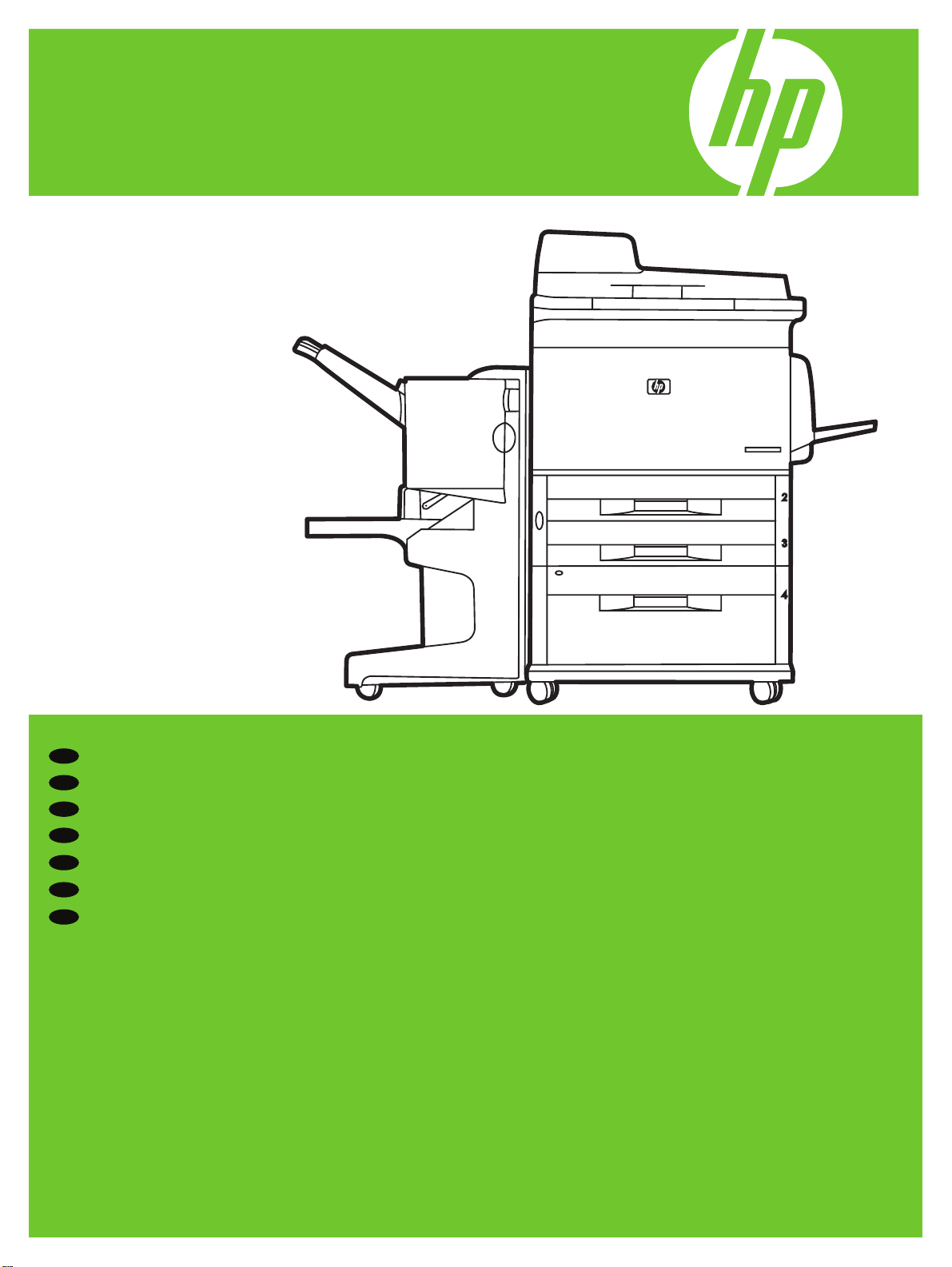
HP LaserJet M9040/M9050 MFP
EN
Getting Started Guide Read me First
《入门指南》
必读文档
ZHCN
Panduan Persiapan
Baca Dulu saya
ID
セットアップ ガイド
はじめにお読みください
JA
시작 안내서
먼저 읽어보십시오.
KO
คู่มือเริ่มต้นอย่างรวดเร็ว
โปรดอ่าน
TH
入門指南
請先閱讀
ZHTW
Terdaftar di Deperindag Provinsi DKI Jakarta No :
0089/1.824.51
Page 2
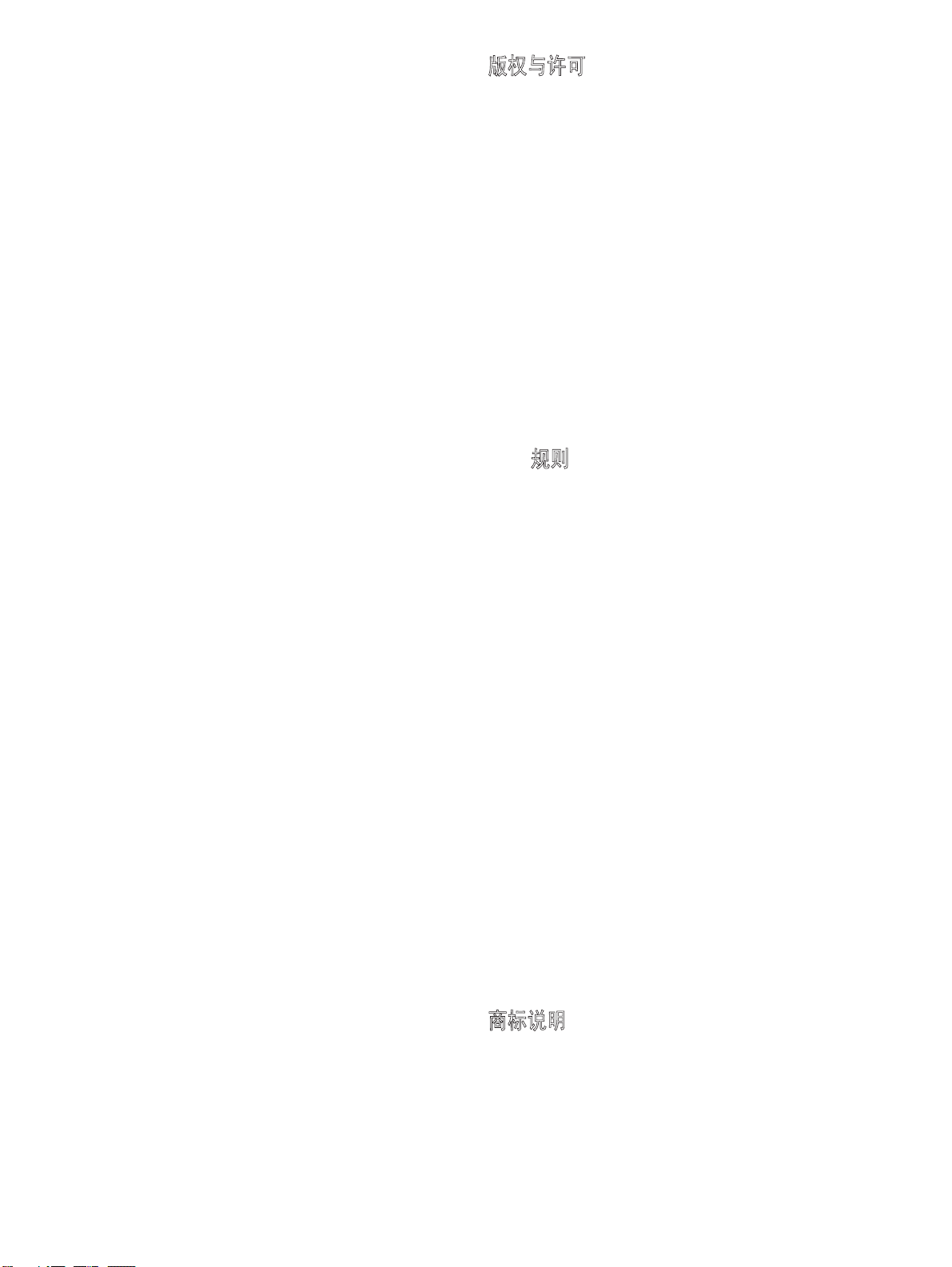
版权与许可
©
2008 Copyright Hewlett-Packard Development Company, L.P.
除非版权法/著作权法允许,否则,在事先未经书面许可的情
况下,严禁复制、改编或翻译。
此处包含的信息如有更改,恕不另行通知。
HP 产品和服务的保修仅以随该产品和服务提供的明确保修声
明为准。此处内容不代表任何额外保修。
HP 公司对此处任何技术性或编辑性的错误或遗漏概不负责。
部件号:CC395-90923
第 1 版,2008 年 4 月
FCC 规则
本设备经测试,确认符合 FCC 规则第 15 部分有关 B 级数
字设备的限制规定。在住宅区安装时,这些限制为防止有害干
扰提供了合理保护。本设备可以产生、利用并发射无线射频能
量。如果不按说明中的要求安装和使用本设备,有可能对无线
电通信产生有害干扰。但也不能保证在特定的安装中不会产生
干扰。如果本设备确实对无线电或电视接收造成干扰(可以通
过开关设备来确定),可通过以下一种或多种措施排除干扰:
• 重新调整接收天线的方向或位置。
• 增加设备和接收器之间的距离。
•
将设备连接到与接收器所用电路不同的电源插座上。
• 咨询经销商或经验丰富的无线电/电视技术人员。
未经 HP 明确批准而对产品进行任何更改或修改都
将导致用
户无法操作此设备。使用屏蔽的接口电缆时,必须遵
循 FCC 规则第 15 部分中的 B 类限制。
有关更多管
制信息,请参阅电子版《用户指南》。对于由本信息的提供
或使用所引起的任何直接、间接、偶
然、继发性或其它损
失,Hewlett-Packard 概不负责。
商标说明
Windows® 是 Microsoft Corporation 在美国的注册商标。
Copyright and License
© 2008 Copyright Hewlett-Packard Development Company, L.P.
Reproduction, adaptation or translation without prior written permission is
prohibited, except as allowed under the copyright laws.
The information contained herein is subject to change without notice.
The only warranties for HP products and services are set forth in the express
warranty statements accompanying such products and services. Nothing
herein should be construed as constituting an additional warranty. HP shall
not be liable for technical or editorial errors or omissions contained herein.
Part number: CC395-90923
Edition 1, 4/2008
FCC Regulations
This equipment has been tested and found to comply with the limits for a
Class B digital device, pursuant to Part 15 of the FCC rules. These limits
are designed to provide reasonable protection against harmful interference
in a residential installation. This equipment generates, uses, and can
radiate radio-frequency energy. If this equipment is not installed and used
in accordance with the instructions, it may cause harmful interference to
radio communications. However, there is no guarantee that interference will
not occur in a particular installation. If this equipment does cause harmful
interference to radio or television reception, which can be determined by
turning the equipment off and on, correct the interference by one or more of
the following measures:
• Reorient or relocate the receiving antenna.
• Increase separation between equipment and receiver.
•
Connect equipment to an outlet on a circuit different from that to which
the receiver is located.
• Consult your dealer or an experienced radio/TV technician.
Any changes or modifications to the product that are not expressly approved
by HP could void the user’s authority to operate this equipment. Use of a
shielded interface cable is required to comply with the Class B limits of Part
15 of FCC rules. For more regulatory information, see the electronic user
guide. Hewlett-Packard shall not be liable for any direct, indirect, incidental,
consequential, or other damage alleged in connection with the furnishing or
use of this information.
Trademark Credits
Windows® is a U.S. registered trademark of Microsoft Corporation.
Page 3
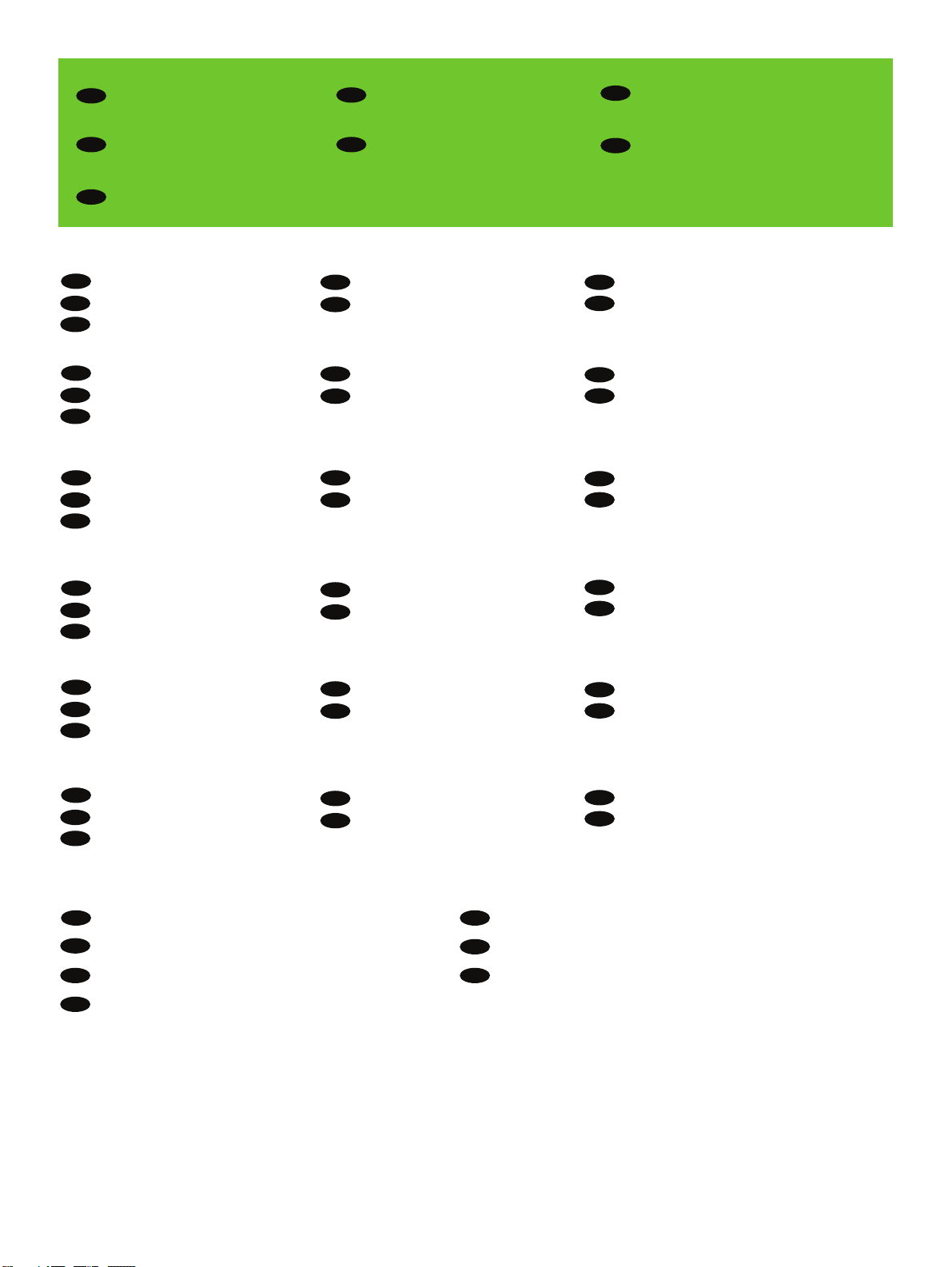
EN
EN
EN
EN
EN
EN
EN
EN
1
Overview
Unpack the Device
Setup the Device
Install Windows software
Device location
Install Mac software
Set up embedded digital send
In-box documentation
概述
设置嵌入式数字发送
随附文档
设备位置
打开设备包装
设置设备
安装 Windows 软件
安装 Mac 软件
ZHCN
ZHCN
ZHCN
ZHCN
ZHCN
ZHCN
ZHCN
ZHCN
Tinjauan Umum
Mengatur fitur pengiriman digital tertanam
Dokumentasi dalam kotak
Lokasi perangkat
Membuka Kemasan Perangkat
Mengatur Perangkat
Menginstal perangkat lunak Windows
Menginstal perangkat lunak Mac
ID
ID
ID
ID
ID
ID
ID
ID
概要
内蔵デジタル送信のセットアップ
同梱されている文書
デバイスの位置
デバイスの開梱
デバイスのセットアップ
Windows ソ フトウェアの イン ストー ル
Mac ソ フトウェアの イン ストー ル
JA
JA
JA
JA
JA
JA
JA
JA
개요
내장 디지털 전송 설정
제품 설명서
장치 위치
장치 개봉
장치 설정
Windows 소프트웨어 설치
Mac 소프트웨어 설치
KO
KO
KO
KO
KO
KO
KO
KO
ภาพรวม
ตั้งค่าการส่งแบบดิจิตอลในตัว
เอกสารที่อยู่ในกล่อง
ที่ตั้งเครื่อง
นำเครื่องออกจากกล่อง
ตั้งค่าเครื่อง
ติดตั้งซอฟต์แวร์ของ Windows
ติดตั้งซอฟต์แวร์สำหรับเครื่อง Mac
TH
TH
TH
TH
TH
TH
TH
TH
概述
設定嵌入式數位傳送
隨附文件
裝置位置
拆開裝置包裝
設定裝置
安裝 Windows 軟體
安裝 Mac 軟體
ZHTW
ZHTW
ZHTW
ZHTW
ZHTW
ZHTW
ZHTW
ZHTW
Page 4
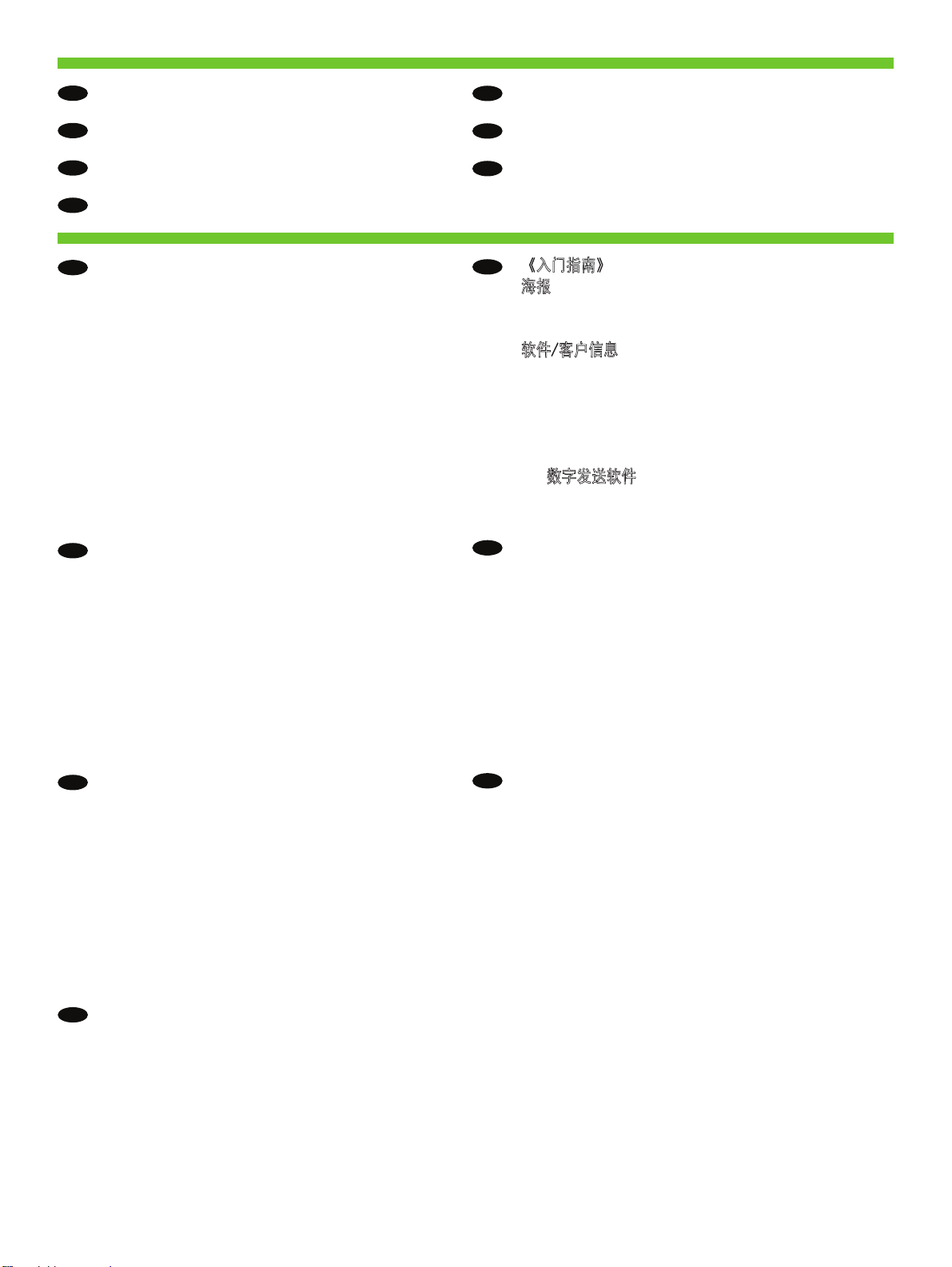
EN
EN
2
Getting Started Guide
Wall Poster
• Control Panel information
• Device features
Software/Customer information CD
• User Guide
• Install Notes
• Hp Jet Direct
• Embedded Web Server
• Software Drivers
HP Digital Sending Software 4.X CD
• Trial version of DSS Advanced Features
In-box documentation
随附文档
《入门指南》
海报
• 控制面板信息
• 设备功能
软件/客户信息 CD
• 用户指南
• 安装说明
• Hp Jet Direct
• 嵌入式 Web 服务器
• 软件驱动程序
HP
数字发送软件 4.X CD
• DSS 高级功能试用版
ZHCN
ZHCN
Dokumentasi dalam kotak
Panduan Persiapan
Poster Dinding
• Informasi Panel Kontrol
• Fitur-tur Perangkat
CD Perangkat Lunak/Informasi pelanggan
• Panduan Pengguna
• Install Notes
• Hp Jet Direct
• Server Web Tertanam
• Driver Perangkat Lunak
HP Digital Sending Software 4.X CD
• Fitur DSS Terkini versi uji-coba
ID
ID
同梱されている文書
セ ット アップ ガ イド
早見表
• コントロール パネル情報
• デバイスの機能
ソフトウェア / カスタ マ 情 報 CD
• ユーザーズ ガイド
• インストール ノート
• Hp Jet Direct
• 内蔵 Web サーバ
• ソフトウェア ド ライ バ
HP Digital Sending Software 4.X CD
• DSS Advanced Features の試用版
JA
JA
제품 설명서
시작 안내서
포스터
• 제어판 정보
• 장치 기능
소프트웨어/고객 정보 CD
• 사용 설명서
• 설치 지침
• Hp Jet Direct
• 내장 웹 서버
• 소프트웨어 드라이버
HP 디지털 전송 소프트웨어 4.X CD
• DSS 평가판 고급 기능
KO
KO
เอกสารที่อยู่ในกล่อง
คู่มือเริ่มต้นอย่างรวดเร็ว
โปสเตอร์ติดผนัง
• ข้อมูลเกี่ยวกับแผงควบคุม
• คุณสมบัติของเครื่อง
แผ่นซีดีข้อมูลเกี่ยวกับซอฟต์แวร์/ลูกค้า
• คู่มือผู้ใช้
• บันทึกการติดตั้ง
• Hp Jet Direct
• เว็บเซิร์ฟเวอร์ในตัว
• ไดรเวอร์ซอฟต์แวร์
HP Digital Sending Software 4.X CD
• คุณสมบัติ DSS ขั้นสูงเวอร์ชันทดลองใช้
TH
TH
隨附文件
入門指南
海報
• 控制面板資訊
• 裝置功能
軟體/客戶資訊光碟
• 使用者指南
• 安裝注意事項
• Hp Jetdirect
• 嵌入式 Web 伺服器
• 軟體驅動程式
HP 數位傳送軟體 4.X 光碟
• DSS 進階功能試用版本
ZHTW
ZHTW
Page 5
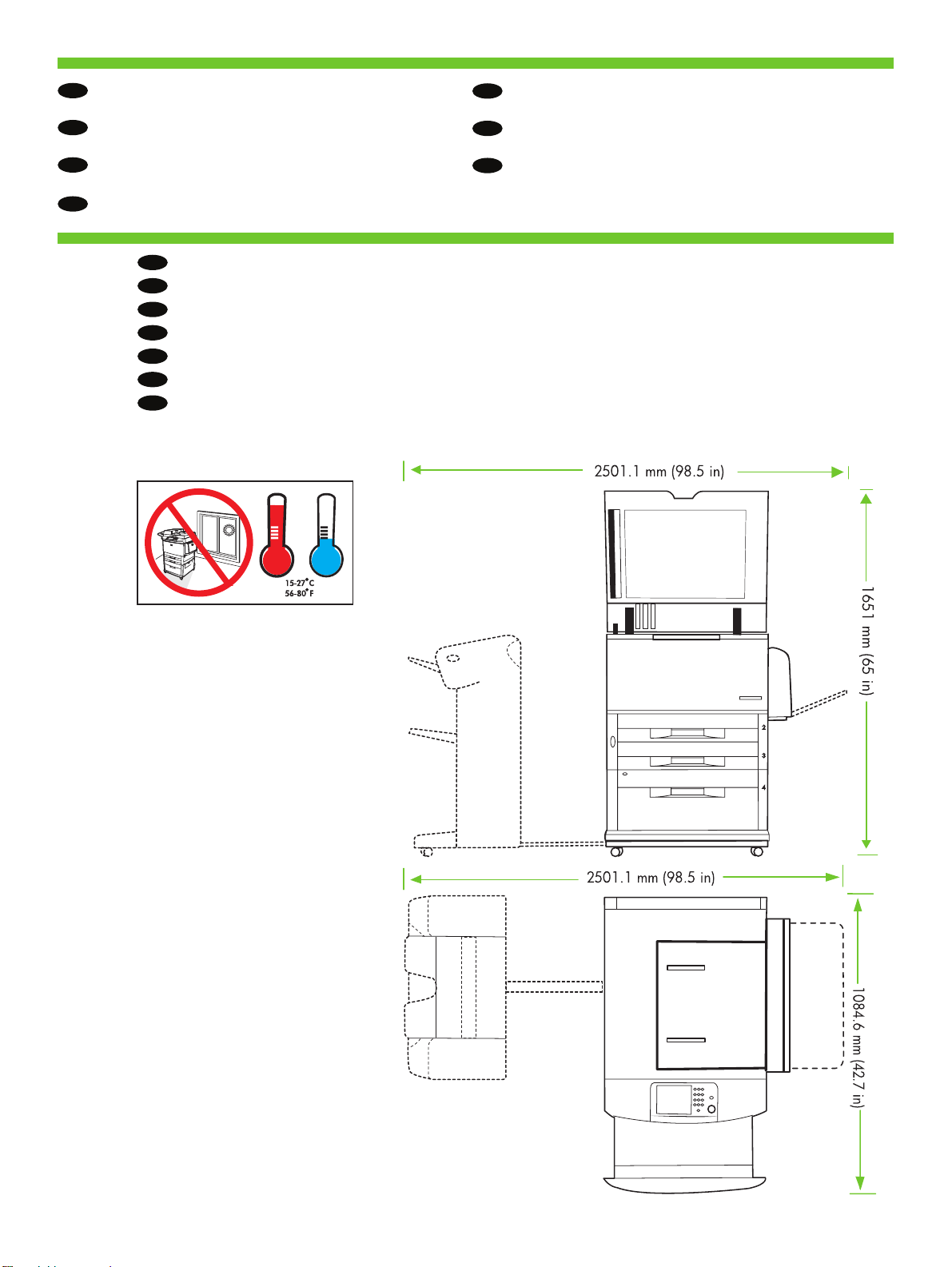
1
EN
EN
3
Device location
Select a well-ventilated, dust-free area to position the Device.
设备位置
选择一个通风良好、无尘的区域来放置本设备。
ZHCN
ZHCN
Lokasi perangkat
Pilih tempat yang berventilasi cukup dan bebas debu untuk menempatkan Perangkat.
ID
ID
デバイスの位置
デバイスの設置場所には、通気がよく埃の少ない場所を選びます。
JA
JA
장치 위치
환기가 잘 되고 먼지가 없는 지역을 선택하여 장치를 내려 놓습니다.
KO
KO
ที่ตั้งเครื่อง
เลือกวางเครื่องพิมพ์ในบริเวณที่ปราศจากฝุ่น และอากาศถ่ายเทสะดวก
TH
TH
裝置位置
請將本裝置置於通風良好、沒有灰塵的區域。
ZHTW
ZHTW
Page 6
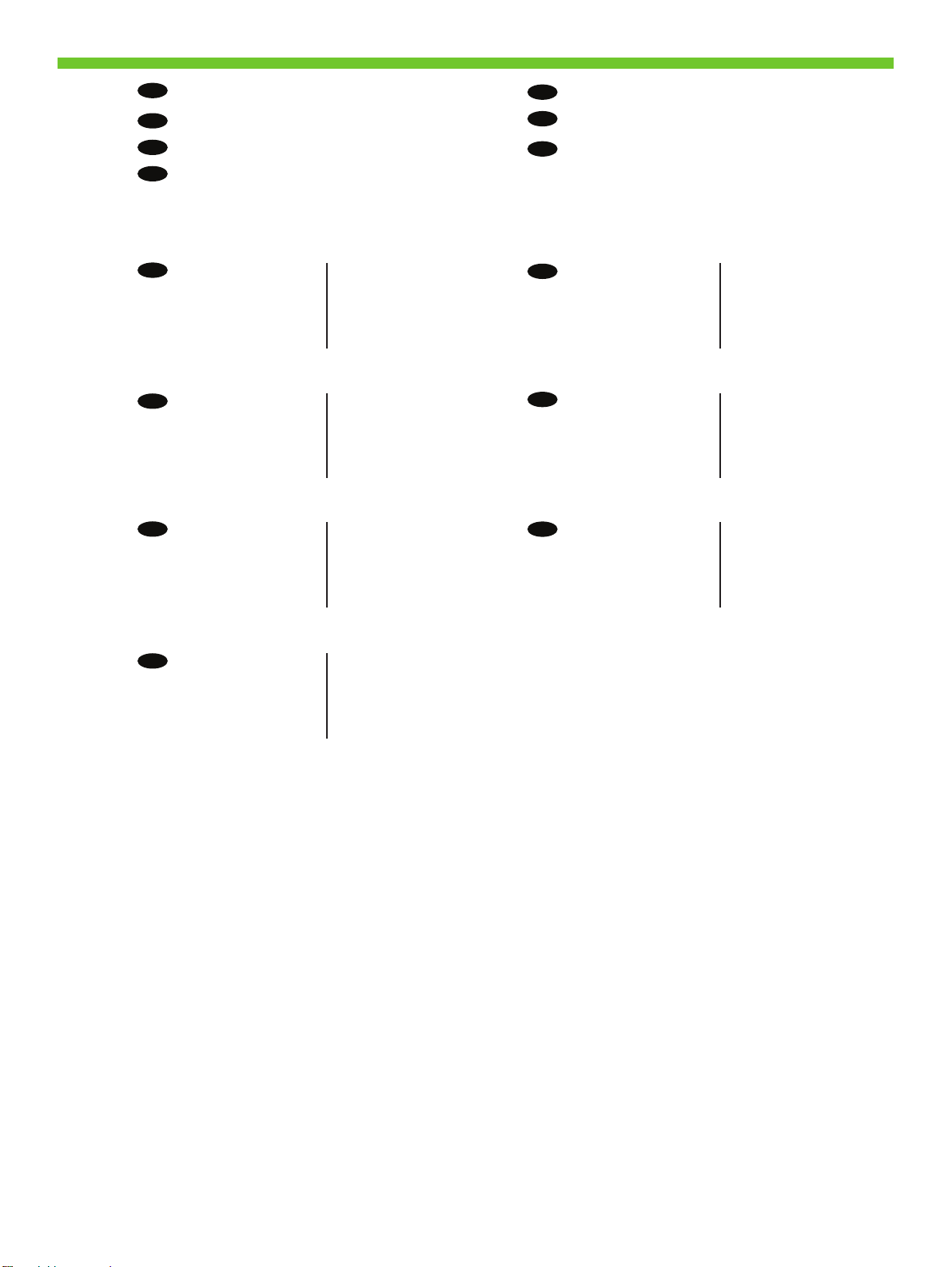
2
EN
EN
4
110-volt models
• 110 to 127 volts
• 50/60 Hz
Current:
• 15 Amps
220-volt models
• 220 to 240 volts
• 50/60 Hz
Current:
• 8 Amps
Power/Current specifications.
电源/电流规格。
110 V 型号
• 110 至 127 V
• 50/60 Hz
电流:
• 15 A
220 V 型号
• 220 至 240 V
• 50/60 Hz
电流:
• 8 A
ZHCN
ZHCN
Spesifikasi Daya/Arus Listrik.
Model 110-volt
• 110 s.d. 127 volt
• 50/60 Hz
Arus listrik:
• 15 Amp
Model 220-volt
• 220 s.d. 240 volt
• 50/60 Hz
Arus listrik:
• 8 Amp
ID
ID
電源/電流仕様
110 ボルト対応モデル
• 110 ~ 127V
• 50/60Hz
電 流:
• 15A
220 ボルト対応モデル
• 220 ~ 240V
• 50/60Hz
電 流:
• 8A
JA
JA
전력/전류 사양
110V 모델
• 110 ~ 127V
• 50/60Hz
전류:
• 15Amps
220V 모델
• 220 ~ 240V
• 50/60Hz
전류:
• 8Amps
KO
KO
ข้อกำหนดเกี่ยวกับไฟฟ้า/กระแสไฟ
รุ่น 110 โวลต์
• 110 ถึง 127 โวลต์
• 50/60 เฮิร์ตซ์
กระแสไฟ:
• 15 แอมป์
รุ่น 220 โวลต์
• 220 ถึง 240 โวลต์
• 50/60 เฮิร์ตซ์
กระแสไฟ:
• 8 แอมป์
TH
TH
電源/電流規格。
110 伏特機型
• 110 至 127 伏特
• 50/60 赫茲
電流:
• 15 安培
220 伏特機型
• 220 至 240 伏特
• 50/60 赫茲
電流:
• 8 安培
ZHTW
ZHTW
Page 7
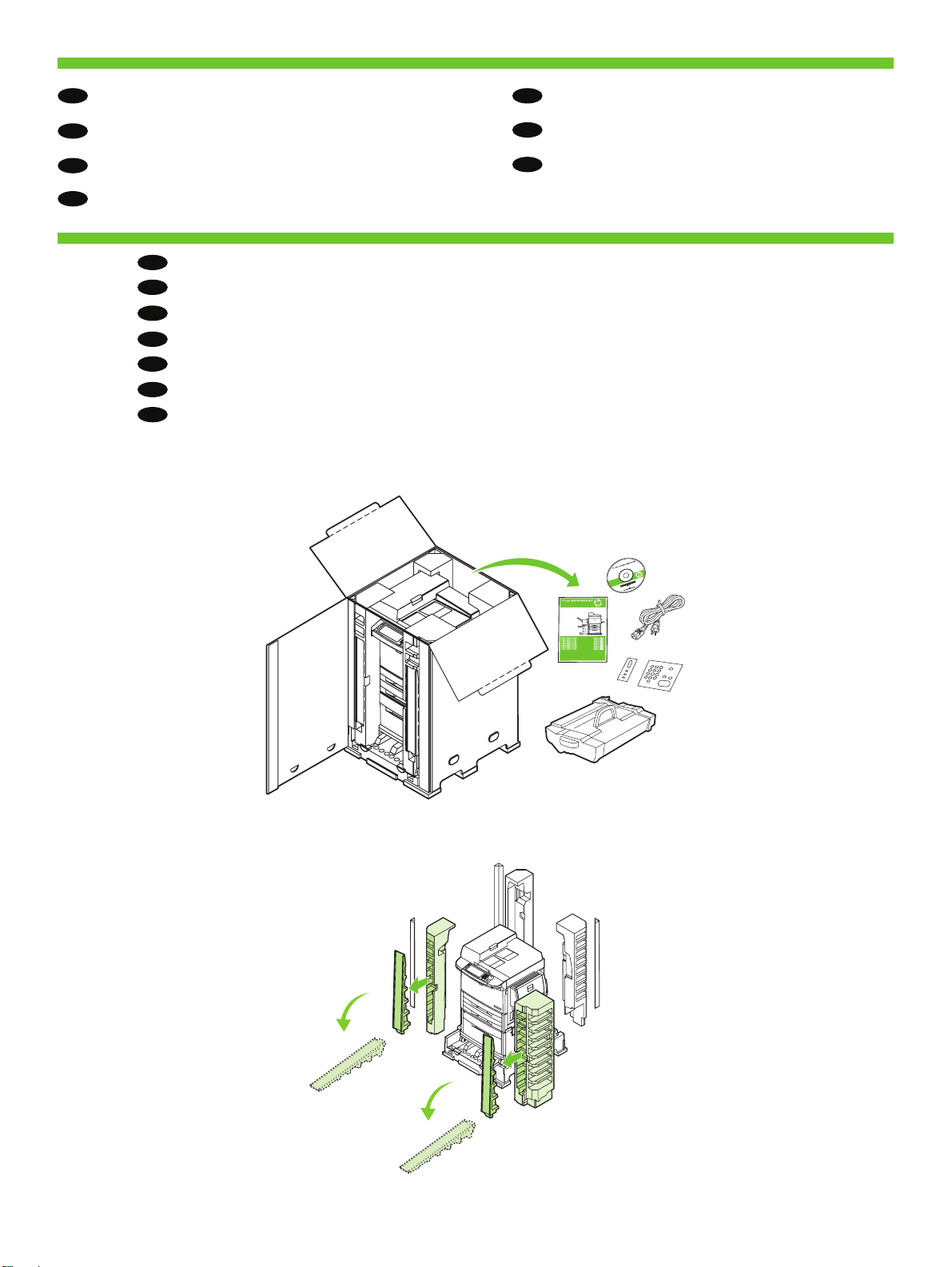
3
EN
EN
5
Unpack the Device
Remove the outer box and the packing foam.
打开设备包装
拆开外包装箱并取出包装泡沫材料。
ZHCN
ZHCN
Membuka Kemasan Perangkat
Lepaskan kemasan luar dan karet busa.
ID
ID
デバイスの開梱
外 箱と梱 包 材 を 取り外します。
JA
JA
포장을 벗기고 스티로폼을 제거합니다.
장치 개봉
KO
KO
นำเครื่องออกจากกล่อง
นำเอากล่องและโฟมรองบรรจุออก
TH
TH
拆去外盒與包裝泡沫塑料。
拆開裝置包裝
ZHTW
ZHTW
Page 8
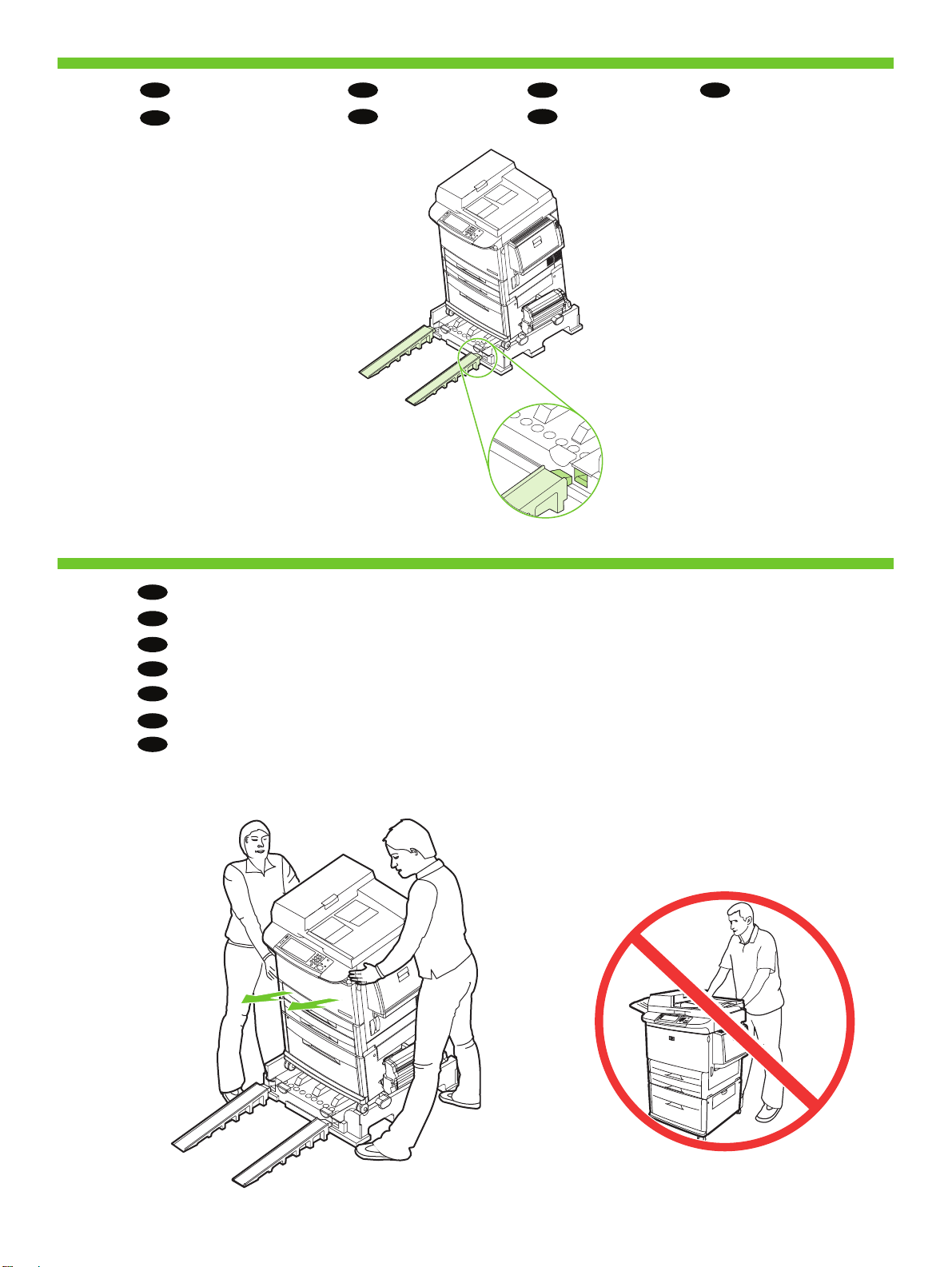
4
5
EN
EN
6
Install the ramps.
Use two people to gently roll the device off of the pallet.
安装坡道。
由两个人轻轻将设备滚离平板架。
ZHCN
ZHCN
Menginstal ramp.
Gunakan dua orang untuk mendorong perangkat dengan perlahan dari palet.
ID
ID
スロ ープ を 取りつ け
ま す。
2 人で本体をゆっくりと荷台から降ろします。
JA
JA
램프를 설치합니다.
두 사람이 팔레트에서 장치를 밀어 옮깁니다.
KO
KO
ติดตั้งราง
ใช้แรงคนสองแรงค่อยๆ เลื่อนเครื่องพิมพ์มาตามแท่นวาง
TH
TH
安裝斜板。
兩個人輕輕地將裝置從平板架上滑下來。
ZHTW
ZHTW
Page 9
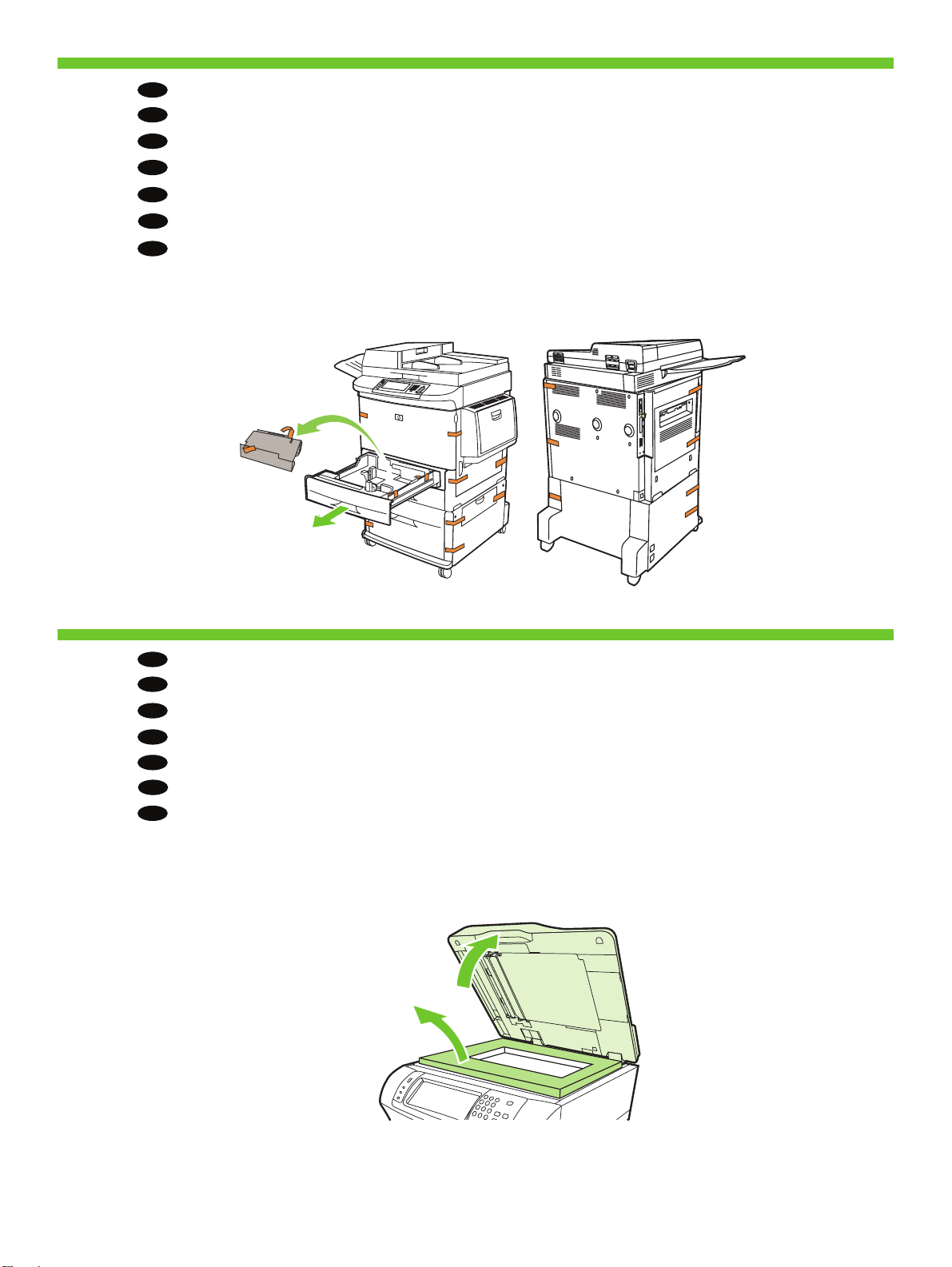
6
7
EN
EN
7
Remove the shipping tape.
Open scanner lid and remove foam.
撕下装运胶带。
打开扫描仪盖并取出泡沫材料。
ZHCN
ZHCN
Lepaskan pita segel.
Buka tutup pemindai dan keluarkan karet busanya.
ID
ID
搬 送 用テ ープ を 取り外しま す。
スキャナ カバーを開き、梱包材を取り外します。
JA
JA
포장용 테이프를 제거합니다.
스캐너 덮개를 열고 스티로폼을 제거합니다.
KO
KO
ลอกเทปออก
เปิดฝาสแกนเนอร์และนำเอาแผ่นโฟมออก
TH
TH
撕下貨運膠帶。
打開掃描器護蓋並去除泡沫塑料。
ZHTW
ZHTW
Page 10
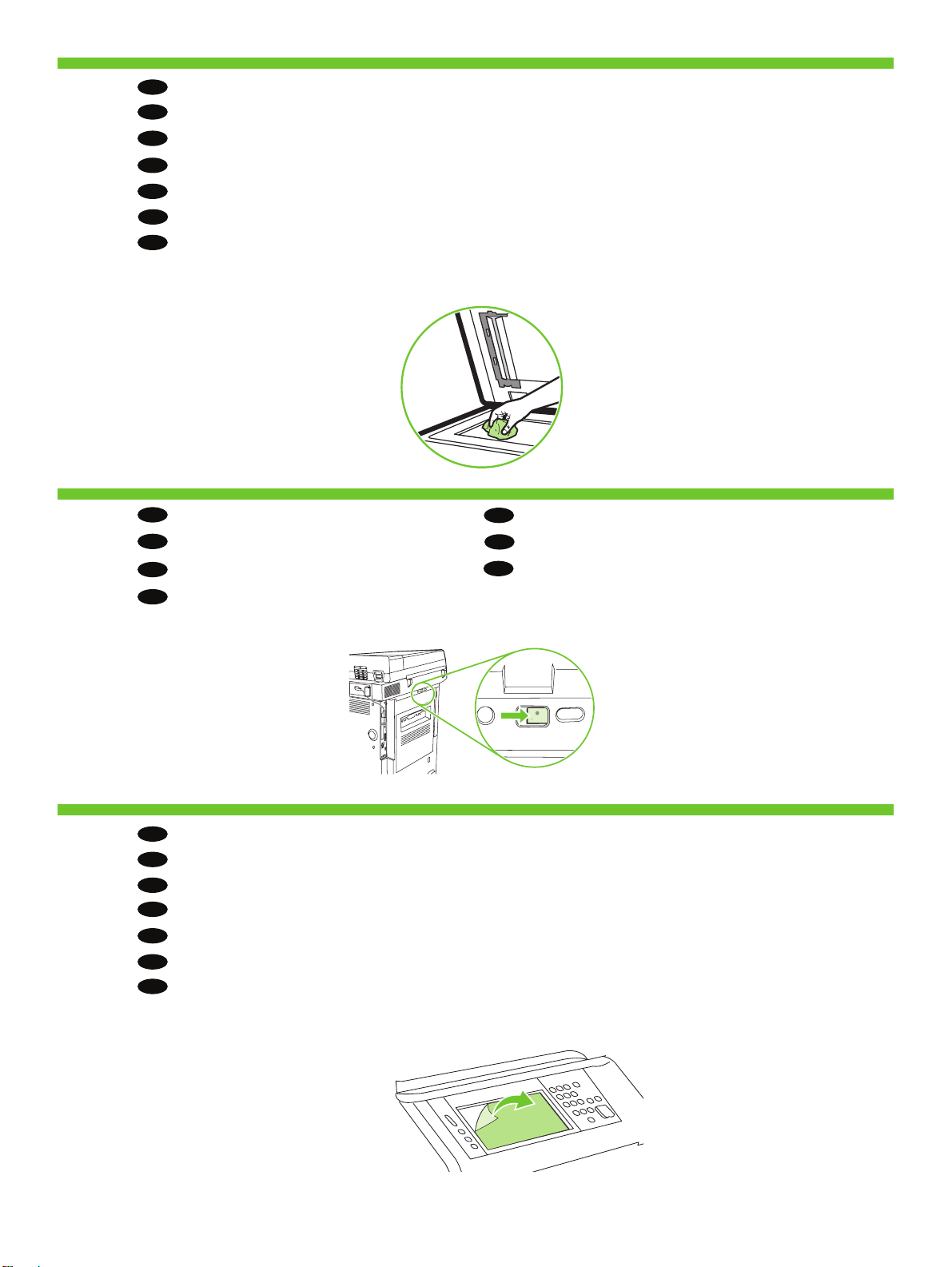
10
8
9
EN
EN
EN
8
Clean scanner glass with a dry, lint-free cloth.
Unlock the scanner.
Remove protective film from control panel.
使用无绒干布清洁扫描仪玻璃。
解除扫描仪锁定。
取下控制面板上的保护膜。
ZHCN
ZHCN
ZHCN
Bersihkan kaca pemindai dengan kain kering yang tidak berserabut.
Buka kunci pemindai.
Lepaskan lapisan pelindung dari panel kontrol.
ID
ID
ID
糸くずの出ない乾いた布でスキャナのガラスを拭きます。
スキャナ の ロックを 解除しま す。
コントロール パネルの保護フィルムをはがします。
JA
JA
JA
보푸라기가 없는 마른 천으로 스캐너 유리를 닦습니다.
스캐너의 잠금을 해제합니다.
제어판에서 보호용 필름을 제거합니다.
KO
KO
KO
ทำความสะอาดกระจกสแกนเนอร์ด้วยผ้าแห้งที่ไม่เป็นขุย
ปลดล็อกสแกนเนอร์
แกะแผ่นฟิล์มป้องกันออกจากแผงควบคุม
TH
TH
TH
請使用無纖維絨毛的乾布清理掃描器。
解除掃描器鎖定。
從控制面板取下防護薄膜。
ZHTW
ZHTW
ZHTW
Page 11
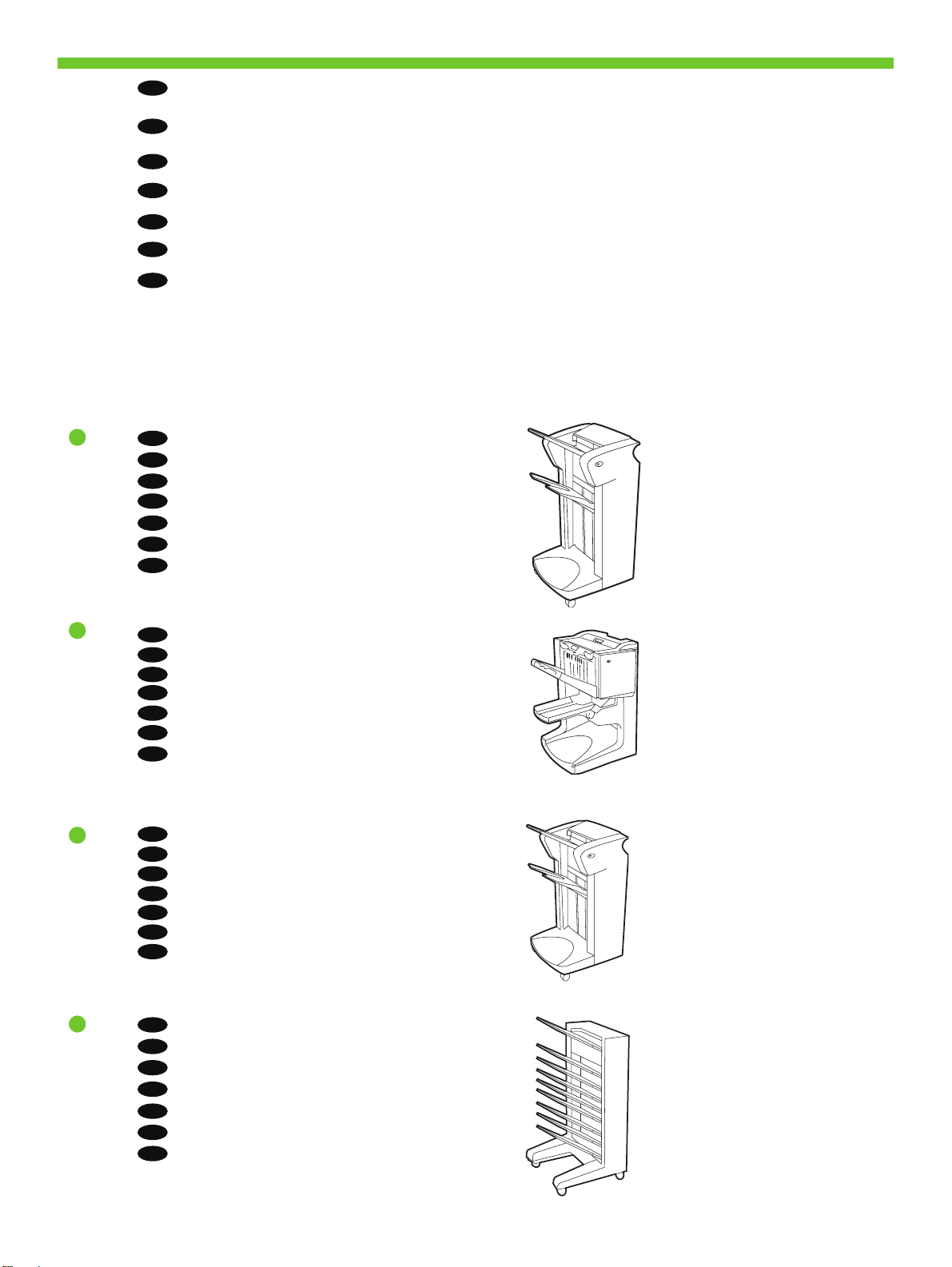
11
EN
EN
EN
EN
EN
9
3,000 - sheet stacker/stapler.
Multifunction finisher.
3,000 sheet stacker.
Install the optional output device. Specific installation guides are shipped with each of the optional output devices.
8-bin mailbox.
3,000 页堆栈器。
8 槽邮箱。
3,000 页堆栈器/装订器。
多功能装订器。
安装可选输出设备。每个可选输出设备都附带提供了特定安装指南。
ZHCN
ZHCN
ZHCN
ZHCN
ZHCN
Penumpuk/penjepret 3000 - lembar.
Pengolah akhir multifungsi.
Penumpuk 3.000 lembar.
Kotak surat 8-nampan.
Instal perangkat output opsional. Panduan penginstalan khusus disertakan bersama setiap perangkat output opsional.
ID
ID
ID
ID
ID
3,000 枚用スタッカ/ステイプラ
マ ルチ ファンクション フィニッシャ
3,000 枚収納スタッカ
8 ビン メールボックス
オプションの排紙デバイスを取りつけます。オプションの排紙デバイスには、それぞれに固有のインストール ガイドが付属しています。
JA
JA
JA
JA
JA
3,000매 스태커/스테이플러
다기능 피니셔
3,000매 스태커
8단 우편함
선택사양 출력 장치를 설치합니다. 각 선택사양 출력 장치별 설치 안내서가 함께 제공됩니다.
KO
KO
KO
KO
KO
อุปกรณ์เย็บเล่ม/เรียงกระดาษ 3,000 แผ่น
Multifunction nisher
อุปกรณ์เรียงกระดาษ 3,000 แผ่น
เมลบ็อกซ์แบบ 8 ถาด
ติดตั้งอุปกรณ์ถาดกระดาษออกเพิ่มเติม คู่มือการติดตั้งเฉพาะจะมีมาพร้อมกับอุปกรณ์ถาดกระดาษออกเพิ่มเติมต่างๆ
TH
TH
TH
TH
TH
3,000 頁堆疊器/釘書機。
多功能完稿器。
3,000 頁堆疊器。
8 槽式信箱。
安裝選用的輸出裝置。每件選用輸出裝置都附有特定的安裝指南。
ZHTW
ZHTW
ZHTW
ZHTW
ZHTW
Page 12
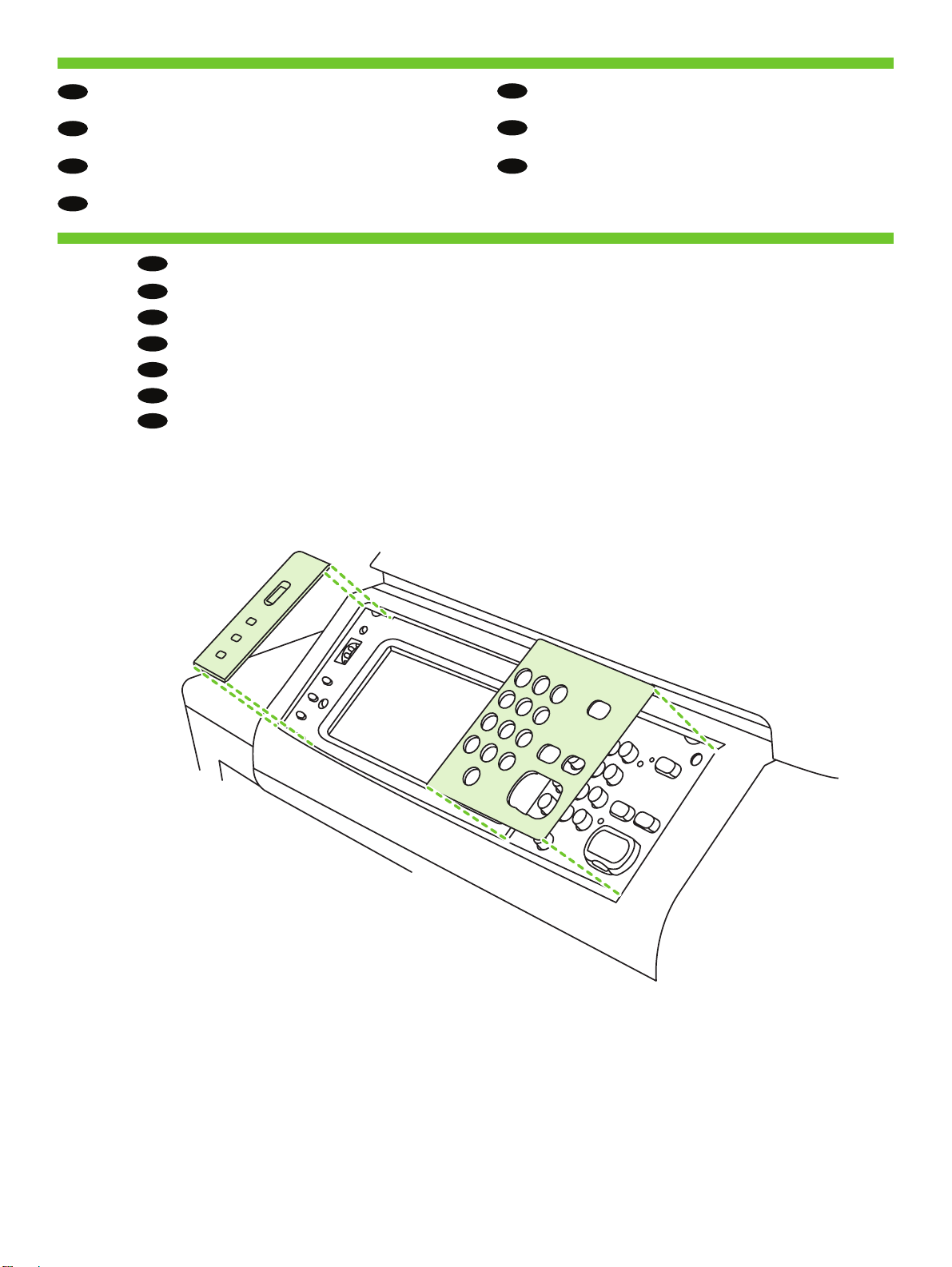
12
EN
EN
10
Set up the Device
Change the control panel language overlay (if necessary).
设置设备
更改控制面板的语言贴面(如有必要)。
ZHCN
ZHCN
Mengatur Perangkat
Ubah bahasa lapisan panel kontrol (jika perlu).
ID
ID
デバイスのセットアップ
必要に応じて、コントロール パネルの言語オーバーレイを交換します。
JA
JA
장치 설정
필요에 따라 제어판 언어를 변경합니다.
KO
KO
ตั้งค่าเครื่อง
เปลี่ยนแผ่นปะหน้าสำหรับภาษาบนแผงควบคุม (หากจำเป็น)
TH
TH
設定裝置
變更控制面板語言貼紙(如有需要)。
ZHTW
ZHTW
Page 13
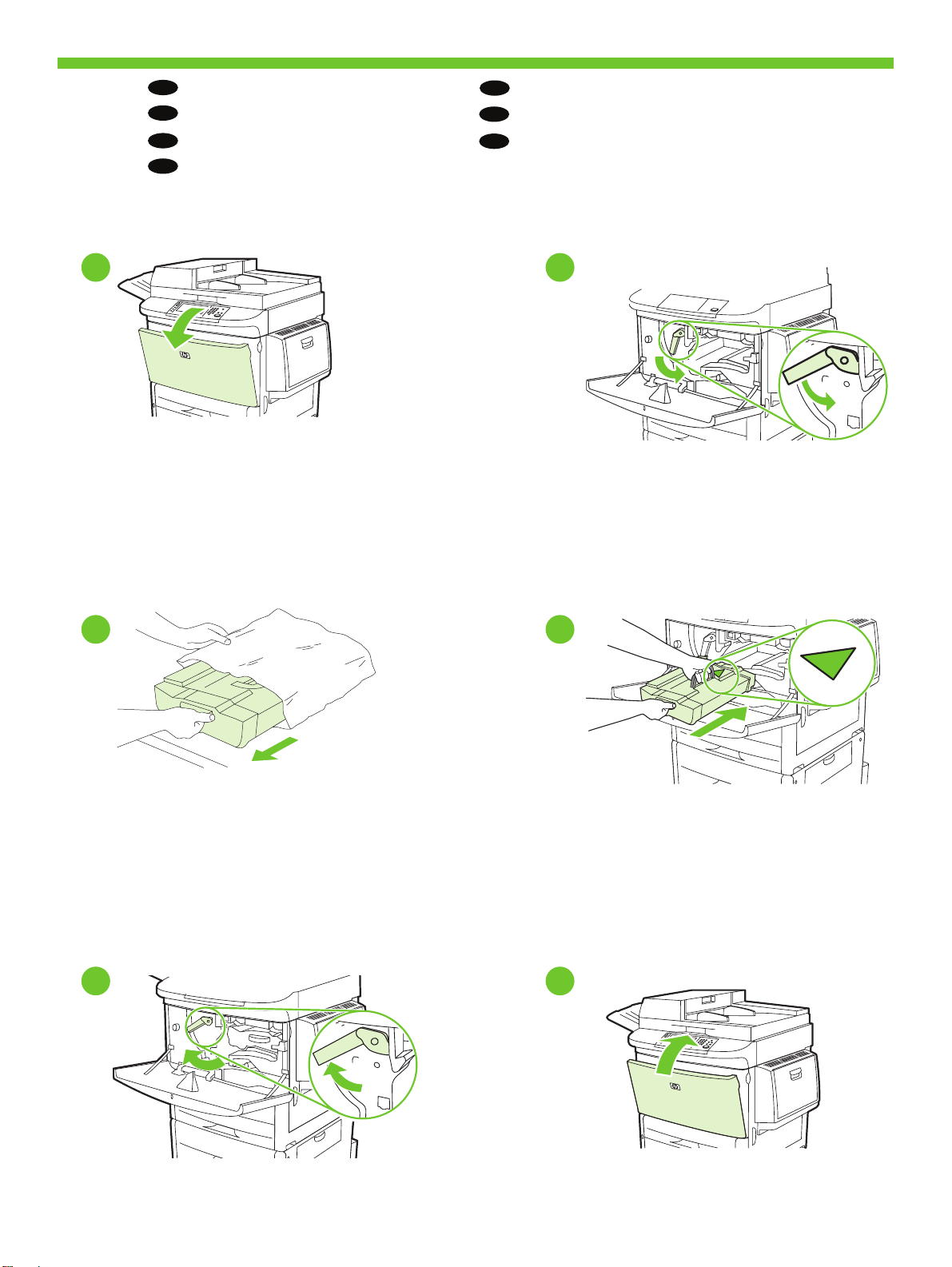
13
1 2
3 4
5 6
EN
11
Install the print cartridge.
安装打印碳粉盒。
ZHCN
Pasang kartrid cetak.
ID
プリント カ ートリッジを 取りつ けま す。
JA
카트리지를 설치합니다.
KO
ติดตั้งตลับหมึกพิมพ์
TH
安裝碳粉匣。
ZHTW
Page 14
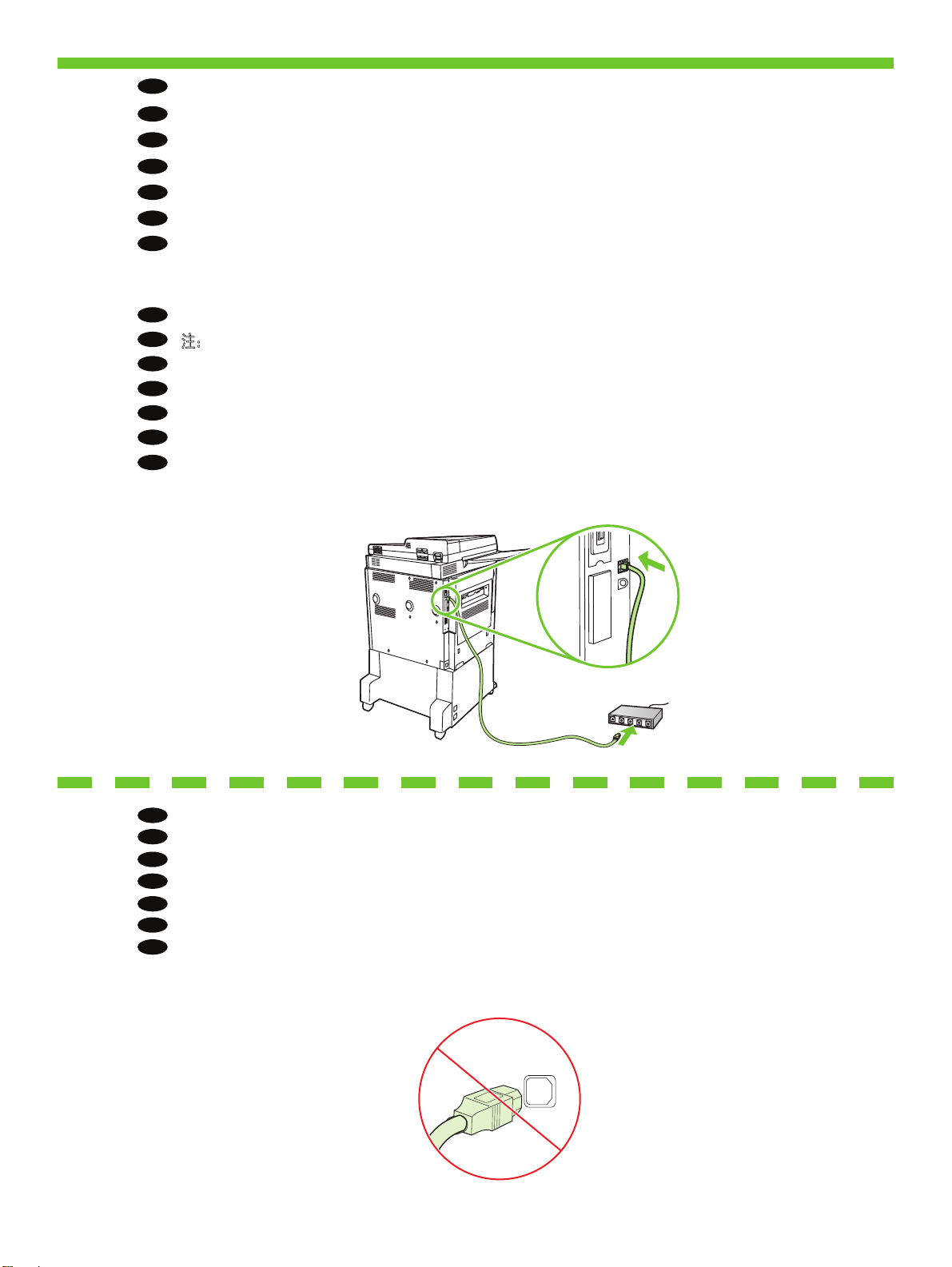
14
EN
EN
EN
12
Do not connect a USB cable until prompted during software installation.
NOTE: Connection required for Device network features and utilities.
Connect a Network cable (optional).
注:设备网络功能和实用程序需要使用连接。
连接网络电缆(可选)。
在软件安装期间出现提示之前,不要连接 USB 电缆。
ZHCN
ZHCN
ZHCN
CATATAN : Koneksi diperlukan untuk fitur dan utilitas jaringan Perangkat.
Hubungkan kabel Jaringan (opsional).
Jangan hubungkan kabel USB hingga diminta sewaktu penginstalan perangkat lunak.
ID
ID
ID
注 記:デバイスのネットワーク機能とユーティリティには接続が必要です。
ネットワーク ケーブルを接続します (オプション)。
ソフトウェアのインストール中は、プロンプトが表示されるまで USB ケーブルを接続しないでください。
JA
JA
JA
주: 장치 네트워크 기능 및 유틸리티를 사용하려면 네트워크 케이블을 연결해야 합니다.
네트워크 케이블을 연결합니다(선택사항).
소프트웨어를 설치하는 동안 메시지가 나타날 때까지 USB 케이블을 연결하지 마십시오.
KO
KO
KO
หมายเหตุ: การเชื่อมต่อที่จำเป็นสำหรับคุณสมบัติและยูทิลิตี้ต่างๆ ของเครือข่ายเครื่อง
ต่อสายเคเบิลเครือข่าย (เลือกทำหรือไม่ก็ได้)
ห้ามต่อสายเคเบิล USB จนกว่าจะมีข้อความแจ้งในระหว่างการติดตั้งซอฟต์แวร์
TH
TH
TH
註:裝置的網路功能與公用程式需要連線。
連接網路纜線(選用)。
軟體安裝期間,在出現提示前,請勿連接 USB 纜線。
ZHTW
ZHTW
ZHTW
Page 15
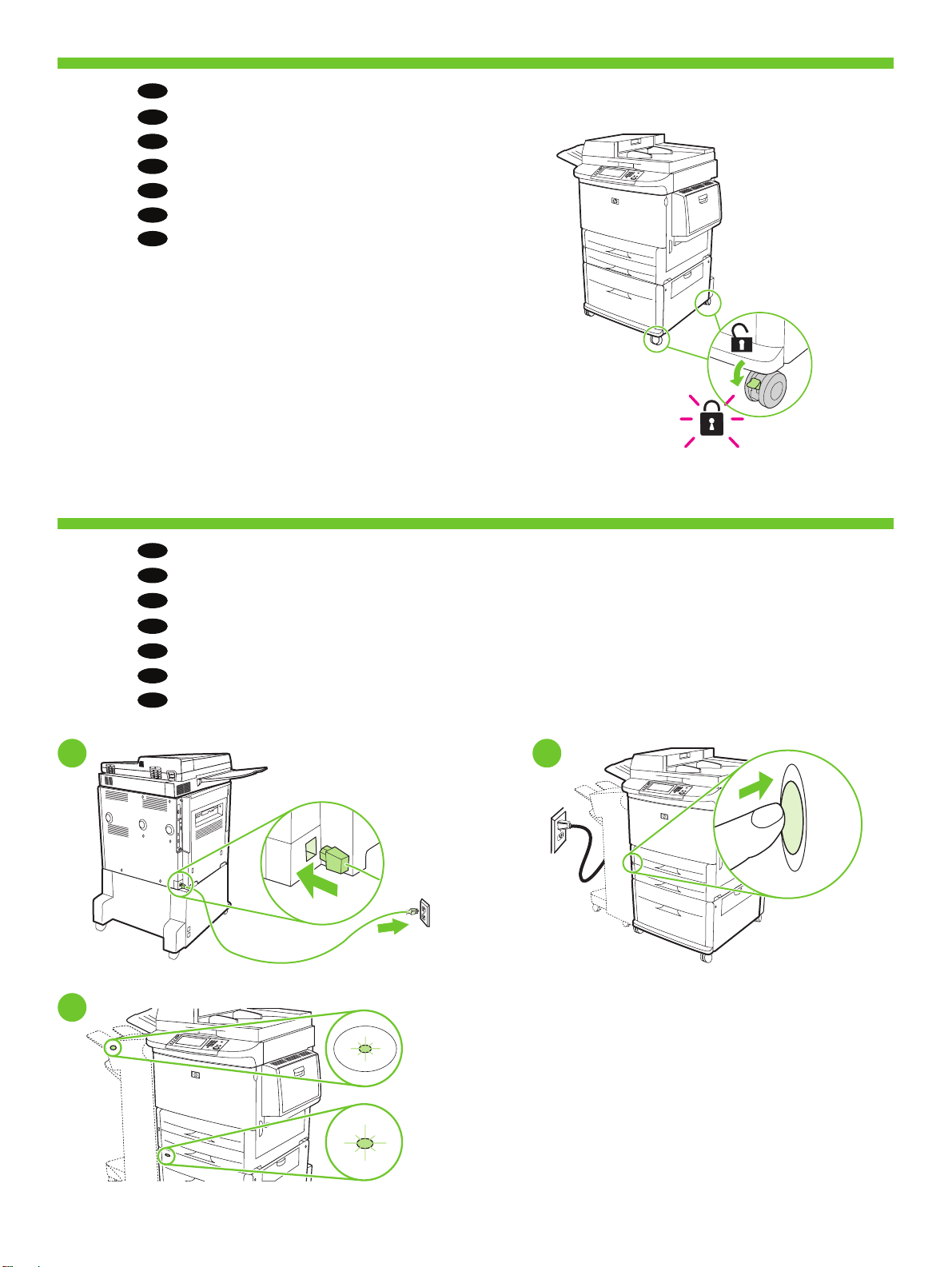
15
16
1
2
3
EN
EN
13
Lock the wheels on the printer stand.
Plug in the power cord, turn on the device and wait for green ready light.
锁定打印机支架上的滚轮。
插入电源线,打开设备并等待绿色就绪指示灯亮起。
ZHCN
ZHCN
Kunci roda pada penyangga printer.
Tancapkan kabel listriknya, nyalakan perangkat, dan tunggu sampai lampu hijau tanda siap menyala.
ID
ID
プリンタの スタンドに あるキャスター をロックします。
電源コードを接続し、デバイスの電源を入れ、緑の準備完了ランプが点灯するまで待ちます。
JA
JA
프린터 받침대의 조절개를 잠급니다.
전원 코드를 연결하고 장치를 켠 후 녹색 준비 표시등이 켜질 때까지 기다립니다.
KO
KO
ล็อคล้อที่ขาตั้งเครื่องพิมพ์
เสียบปลั๊กไฟ เปิดเครื่องพิมพ์ และรอจนกระทั่งไฟแสดงสถานะพร้อมติดเป็นสีเขียว
TH
TH
鎖定印表機架滾輪。
插入電源線、開啟裝置電源並等候綠色就緒指示燈亮起。
ZHTW
ZHTW
Page 16
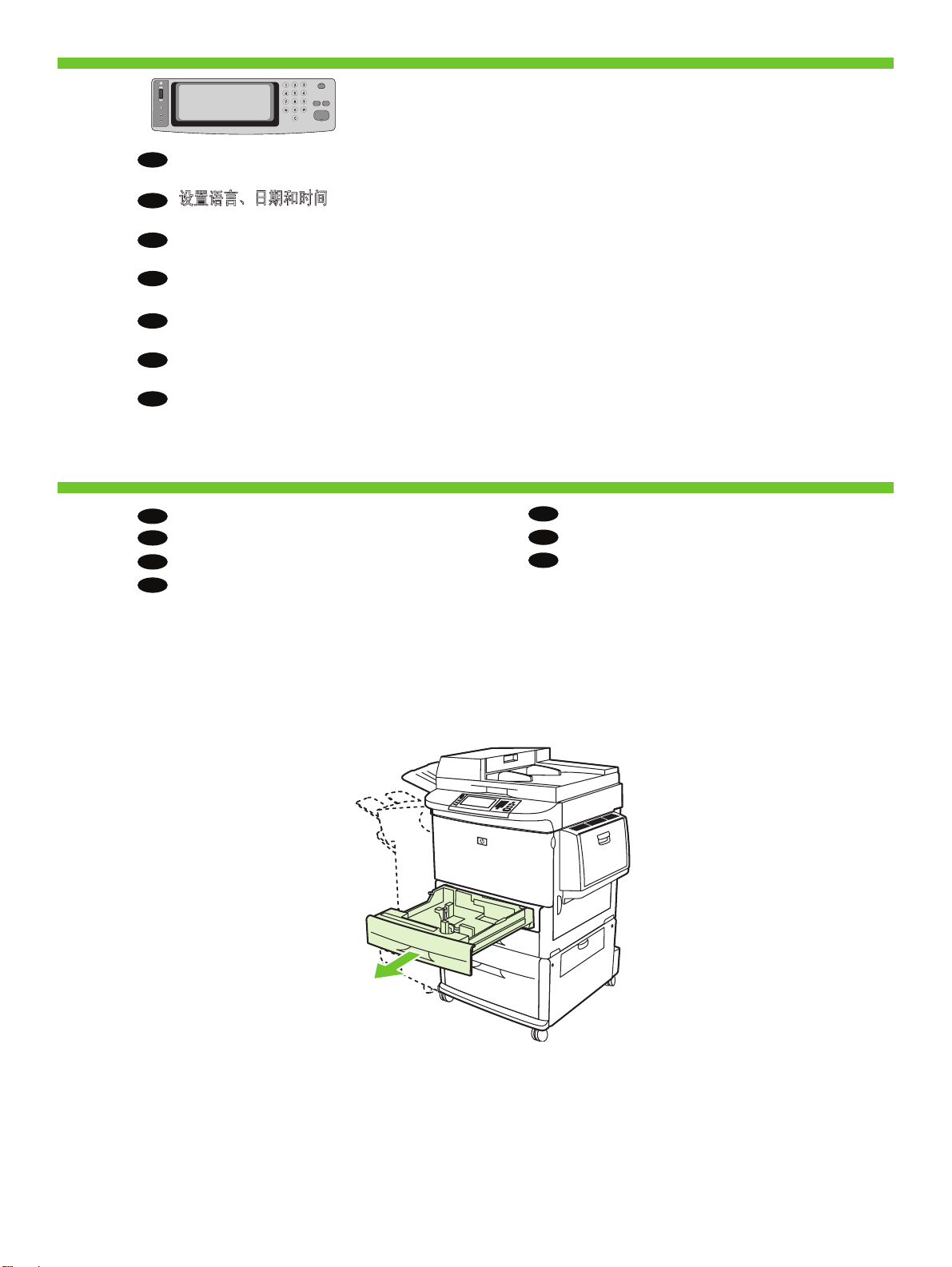
17
18
EN
EN
14
Open paper tray(s).
Set language, date and time. If prompted, select your language, the date, and the time. Follow the instructions on the control panel
touch screen.
打开纸盘。
设置语言、日期和时间。如果出现提示,请选择语言、日期和时间。按照控制面板触摸屏上的说明进
行操作。
ZHCN
ZHCN
Buka baki kertas.
Setel bahasa, tanggal dan waktu. Jika diarahkan, pilih bahasa, tanggal dan waktu. Ikuti petunjuk pada layar sentuh
panel kontrol.
ID
ID
用紙トレイを開きます。
言 語 と日 時 を 設 定しま す 。プロンプトが表示されたら、言語と日時を選択します。コントロール パネルのタッチ スクリーンに表示される手
順に従います。
JA
JA
용지함을 엽니다.
언어, 날짜 및 시간을 설정합니다. 메시지가 표시되면 언어, 날짜 및 시간을 선택합니다. 제어판 터치 스크린에 나타나는 지침을
따릅니다.
KO
KO
เปิดถาดกระดาษ
ตั้งค่าภาษา วันที่และเวลา หากมีข้อความแจ้ง ให้เลือกภาษา วันที่ และเวลา ทำตามคำแนะนำบนหน้าจอสัมผัสของแผงควบคุม
TH
TH
開啟紙匣。
設定語言、日期與時間。如果出現提示,請選擇您的語言、日期與時間。按照控制面版觸控式螢幕上的說明進行操作。
ZHTW
ZHTW
Page 17

19
20
21
EN
EN
EN
15
Load the print media.
Close paper tray(s).
Adjust the paper guide(s).
装入打印介质。
合上纸盘。
调整纸张导板。
ZHCN
ZHCN
ZHCN
Masukkan media cetak.
Tutup baki kertas.
Sesuaikan pemandu kertas.
ID
ID
ID
印 刷メディアを 正しくセットします。
用 紙トレ イ を 閉じ ま す。
用紙ガイドを調節します。
JA
JA
JA
인쇄 용지를 넣습니다.
용지함을 닫습니다.
용지 조정대를 조정합니다.
KO
KO
KO
ใส่วัสดุพิมพ์
ปิดถาดกระดาษ
ปรับตัวกั้นกระดาษ
TH
TH
TH
裝入列印紙材。
合上紙匣。
調整紙張導板。
ZHTW
ZHTW
ZHTW
Page 18

22
EN
16
To connect to a network: By default, an IP Address will automatically be assigned using DHCP. To assign a static IP address for a
network connection, do the following: On the control panel touch Administration. Scroll to and touch Initial Setup, and then touch
Networking and I/O. Touch Embedded Jetdirect, and touch TCP/IP. Touch IPV4 Settings, touch Config Method, and then touch Manual.
Touch Save. Touch Manual Settings, touch IP Address, type in the assigned IP address. Touch OK, and then touch Save.
连接至网络:默认情况下,将使用 DHCP 自动指定一个 IP 地址。要为网络连接指定静态 IP 地址,请按
以下步骤操作:在控制面板上,轻触
管理。滚动查看并轻触初始设置,然后轻触联网和 I/O。轻触嵌入式
Jetdirect,然后轻触 TCP/IP。依次轻触 IPV4
设置、配置方法和手动。轻触保存。依次轻触手动设置和
IP 地
址,然后键入分配的 IP 地址。轻触确定,然后轻触保存。
ZHCN
Untuk menghubungkan ke jaringan: Secara default, Alamat IP akan otomatis ditentukan dengan menggunakan DHCP. Untuk
menentukan alamat IP statis untuk koneksi jaringan, lakukan sebagai berikut: Pada panel kontrol, sentuh Administration (Administrasi).
Gulir ke dan sentuh Initial Setup (Pengaturan Awal), kemudian sentuh Networking and I/O (Jaringan dan I/O). Sentuh Embedded
Jetdirect (Jetdirect Tertanam), lalu sentuh TCP/IP. Sentuh IPV4 Settings (Pengaturan IPV4) , sentuh Config Method (Metode Konfig.),
kemudian sentuh Manual. Sentuh Save (Simpan). Sentuh Manual Settings (Pengaturan Manual) IP Address (Alamat IP), ketik alamat IP
yang sudah ditentukan. Sentuh OK, kemudian sentuh Save (Simpan).
ID
ネットワ ー クに 接 続 するに は:デ フォ ルト で は 、IP アドレスは DHCP によって自動的に割り当てられます。ネットワーク接続の静的 IP アド レ
スを指定するには、次の手順に従ってください。コントロール パネルで [管理] をタッチしま す。スクロー ルして [初期セットアップ] を タッチ
し、[ネットワークおよび I/O] をタッチしま す。[内蔵 Jetdirect]、[TCP/IP] の順にタッチします。[IPV4 設定]、[設定方法]、[手動] の順にタッチ
しま す。[保存] をタッチします。[手動設定]、[IP アドレ ス ] の順にタッチし、割り当てられた IP アドレスを入力します。 [OK]、[保存] の順にタ
ッチしま す。
JA
네트워크 연결: 기본적으로 DHCP를 통해 IP 주소가 자동 할당됩니다. 네트워크 연결에 고정 IP 주소를 할당하려면 다음 작업을
수행하십시오. 제어판에서 운영을 누릅니다. 초기 설정 메뉴를 찾아 누른 후 네트워킹 및 I/O를 누릅니다. 내장 Jetdirect, TCP/
IP를 누릅니다. IPV4 설정, 구성 방법, 수동을 차례로 누릅니다. 저장을 누릅니다. 수동 설정, IP 주소를 누르고 할당된 IP 주소를
입력합니다. OK를 누른 다음 저장을 누릅니다.
KO
ในการเชื่อมต่อไปยังเครือข่าย ให้ดำเนินการดังนี้ ตามค่าเริ่มต้น IP แอดเดรสจะได้รับการกำหนดโดยอัตโนมัติโดยใช้ DHCP ในการกำหนด
IP แอดเดรสแบบคงที่ให้กับการเชื่อมต่อเครือข่าย ให้ทำดังนี้ บนแผงควบคุม ให้กด Administration (การดูแลระบบ) เลื่อนและกด Initial
Setup (การตั้งค่าเริ่มต้น) และกด Networking and I/O (เครือข่ายและ I/O) กด Embedded Jetdirect (Jetdirect ในตัว) และกด TCP/IP กด
IPV4 Settings (การตั้งค่า IPV4) กด Config Method (วิธีกำหนดค่า) แล้วกด Manual (ด้วยตนเอง) กด Save (บันทึก) กด Manual Settings
(การตั้งค่าด้วยตนเอง) กด IP Address (IP แอดเดรส) ป้อน IP แอดเดรสที่จะกำหนด กด OK แล้วกด Save (บันทึก)
TH
連線至網路:根據預設,將使用 DHCP 自動指派 IP 位址。要為網路連線指派靜態 IP 位址,請執行下列操作:在控制面板上點選「管
理」。捲動至並點選「初始設定」,然後點選「選網路與 I/O」。點選「嵌入式 Jetdirect」,然後點選「TCP/IP」。
點選「IPV4 設定」、「設定方法」,然後點選「手動」。點選「儲存」。點選「手動設定」、「IP 位址」,然後鍵入指派的 IP 位
址。點選「OK」,然後點選「儲存」。
ZHTW
Page 19

23
EN
17
Verify functionality by printing a configuration page. From the control panel, A) scroll to and touch Administration. B) Touch
Information. C) Touch Configuration/Status Pages. D) Touch Configuration Page. E) Touch Print. If you are connected using a network
cable, the IP address will be on the Jetdirect page, under “TCP/IP”. IP is needed for software to install. Save the configuration page
printout for use during the software installation.
打印配置页以验证功能。从控制面板中,A) 滚动查看并轻触管理。B) 轻触信息。C) 轻触配置状态页。D) 轻
触
配置页。E) 轻触打印。如果使用网络电缆进行连接,IP 地址将显示在 Jetdirect 页中的“TCP/IP”下面。
安装软件时需要使用 IP。请保存好配置页打印输出件,以备安装软件时使用。
ZHCN
Verifikasi fungsi dengan cara mencetak halaman konfigurasi. Dari panel kontrol, A) gulir ke dan sentuh Administration (Administrasi).
B) Sentuh Information (Informasi). C) Sentuh Configuration/Status Page (Halaman Konfigurasi/Status). D) Sentuh Configuration Pages
(Halaman Konfigurasi). E)
Sentuh Print (Cetak). Jika Anda terhubung melalui kabel jaringan, alamat IP akan muncul pada halaman
Jetdirect, di bawah“TCP/IP”. IP diperlukan agar perangkat lunak dapat menginstal. Simpan cetakan halaman konfigurasi ini untuk
digunakan saat penginstalan perangkat lunak.
ID
設定ページを印刷して、機能を確認します。コントロール パネルから、A) スクロー ルして [管理] をタッチしま す。B) [情報] をタッ チしま
す。C) [設定/ステータス ページ] を タッチします。D) [設定ページ] を タッチします。E) [印刷] をタッチします。ネットワーク ケーブルを使用し
て接続している場合は、IP アドレスは Jetdirect ページの [TCP/IP] の下に表示されます。IP はソフトウェアをインストールするために必要で
す。この設定ページの印刷は、ソフトウェアをインストールするときに使用するので保管しておいてください。
JA
구성 페이지를 인쇄하여 기능을 확인합니다. 제어판에서 A) 운영을 찾아 누릅니다. B) 정보를 누릅니다. C) 구성/상태 페이지를
누릅니다. D) 구성 페이지를 누릅니다. E) 인쇄를 누릅니다. 네트워크 케이블을 사용하여 연결한 경우 “TCP/IP”의 Jetdirect
페이지에 IP 주소가 표시됩니다. IP는 소프트웨어 설치 시 필요합니다. 소프트웨어 설치 중에 사용하기 위해 이 구성 페이지
출력물을 저장합니다.
KO
ตรวจสอบการทำงานโดยพิมพ์หน้าการกำหนดค ่าจากแผงควบคุม A) เลื่อนและกด Administration (การดูแลระบบ) B) กด Information
(ข้อมูล) C) กด Configuration/Status Pages (หน้าสถานะการกำหนดค่า) D) กด Configuration Page (หน้าการกำหนดค่า) E) กด Print (พิมพ์)
หากคุณเชื่อมต่อโดยใช้สายเคเบิลเครือข่าย IP แอดเดรสจะปรากฏบนหน้า Jetdirect ใต้ “TCP/IP” ต้องใช้ IP สำหรับซอฟต์แวร์ในการติดตั้ง
เก็บหน้าการกำหนดค่าที่พิมพ์ออกมานี้ไว้สำหรับใช้ระหว่างกระบวนการติดตั้งซอฟต์แวร์
TH
請列印組態頁以確認該功能。在控制面板上,A) 捲動至「管理」並加以點選。B) 點選「資訊」。c) 點選「組態/狀態頁」。D) 點選
「組態頁」。E) 點選「列印」。若您使用網路纜線連接,IP 位址將顯示在 Jetdirect 頁面的「TCP/IP」之下。安裝軟體需要 IP。保存此
列印的組態頁,以供軟體安裝使用。
ZHTW
Page 20

24
EN
EN
18
Verify copy. Place configuration page, print side-down, in the ADF (Automatic Document Feeder), and press the Start button. The ADF
will automatically feed the paper through the scanner and the copied page will be ejected into the output bin.
Note: If there are print or copy verification issues - refer to User Guide for additional information.
注:如果有打印或复印验证问题,请参阅《用户指南》以了解其它信息。
验证复印件。将配置页打印面朝下放在 ADF(自动文档进纸器)中,然后按开始按钮。ADF 会自动将纸张送
入扫描仪,复印的页面将弹出到出纸槽。
ZHCN
ZHCN
Catatan: Jika ada masalah pada cetakan atau salinan - rujuk ke Panduan Pengguna untuk mendapatkan informasi lebih lanjut.
Memeriksa hasil salinan. Taruh halaman konfigurasi, cetakan menghadap ke bawah, di dalam ADF (Automatic Document Feeder),
lalu tekan tombol Start (Mulai). ADF akan otomatis mengumpankan halaman melalui pemindai dan halaman salinan akan dilontarkan
ke nampan keluaran.
ID
ID
注 記:印刷やコピーで問題が発生した場合は、ユーザーズ ガイドで詳細を確認してください。
コピーを確認します。設定ページを、印刷面を下にして ADF (自動文書フィーダ) に置き、[スタ ート ] ボ タンを 押します。ADF がス キャナを 通
じて用紙を自動的に送り、コピーされたページが排紙ビンに排出されます。
JA
JA
주: 인쇄나 복사 확인 문제가 발생할 경우 사용 설명서를 참조하십시오.
복사를 확인합니다. 인쇄면을 아래로 해서 구성 페이지를 ADF(자동 문서 공급기)에 넣고 시작 버튼을 누릅니다. ADF가 스캐너를
통해 용지를 자동으로 공급하며 복사된 용지는 출력 용지함으로 나옵니다.
KO
KO
หมายเหตุ: หากมีปัญหาเกี่ยวกับการพิมพ์และการตรวจสอบสำเนา – โปรดดูข้อมูลเพิ่มเติมที่คู่มือผู้ใช้
ตรวจสอบสำเนา วางหน้าการกำหนดค่าโดยให้ด้านที่พิมพ์คว่ำลงในตัวป้อนกระดาษอัตโนมัติ (ADF) แล้วกดปุ่ม Start (เริ่ม) ADF จะป้อนกระดาษ
เข้าไปในเครื่องสแกนเนอร์โดยอัตโนมัติ และหน้าที่ทำสำเนาจะออกมาจากถาดรับกระดาษออก
TH
TH
註:若對列印功能確認有任何疑問 — 請參閱《使用者指南》。
確認影印功能。將組態頁的列印面朝下,置於 ADF(自動送紙器),然後按下「開始」按鈕。ADF 將自動將紙張送入掃描器,並將複
印的紙張送至出紙槽。
ZHTW
ZHTW
Page 21

EN
EN
EN
19
Install software
Go to step 25.
Mac: Go to step 27.
安装软件
转至步骤 25。
Mac:转至步骤 27。
ZHCN
ZHCN
ZHCN
Menginstal perangkat lunak
Ke langkah 25.
Mac: Ke langkah 27.
ID
ID
ID
ソフトウェアのインストール
手順 25 に 進 み ます。
Mac の場合:手順 27 に 進 み ます。
JA
JA
JA
소프트웨어 설치
25단계로 이동하십시오.
Mac: 27단계로 이동하십시오.
KO
KO
KO
ติดตั้งซอฟต์แวร์
ไปที่ขั้นตอน 25
Mac: ไปที่ขั้นตอน 27
TH
TH
TH
安裝軟體
前往步驟 25。
Mac:前往步驟 27。
ZHTW
ZHTW
ZHTW
Page 22

25
EN
EN
EN
EN
20
Note: Do not connect a USB cable until prompted during the software installation.
Note: HP does not reccomend using USB hubs or USB
cables longer than 2 meters (6.5 ft).
Note: The USB connections does not support the device network features and utilities.
Go to step 26.
注: 在软件安装期间出现提示之前,不要连接 USB 电缆。
注: USB 连接不支持设备网络功能和实用程序。
注: HP 不建议使用 USB 集线器或长于 2 米
(6.5 英尺)的 USB 电缆。
转至步骤 26。
ZHCN
ZHCN
ZHCN
ZHCN
Catatan: Jangan hubungkan kabel USB hingga diperintahkan saat penginstalan perangkat lunak.
Catatan: Koneksi USB tidak mendukung fi tur dan utilitas jaringan perangkat.
Catatan: HP tidak menganjurkan Anda untuk menggunakan hub USB
atau kabel USB yang panjangnya lebih dari 2 meter (6,5 kaki).
Ke langkah 26.
ID
ID
ID
ID
注記: ソフトウェアのインストール中は、プロンプトが表示されるまで USB ケーブルを接続しないでください。
注記: USB 接続は、デバイスのネットワーク機能とユーティリティをサポートしていません。
注記: 2m を超える長さの USB ハブまたは USB ケーブルの
使用は推奨しません。
手順 26 に 進 み ます。
JA
JA
JA
JA
주: 소프트웨어를 설치하는 동안 메시지가 나타날 때까지 USB 케이블을 연결하지 마십시오.
주: USB 연결은 장치 네트워크 기능 및 유틸리티를 지원하지 않습니다.
주: HP에서는 2m가 넘는 USB Hub나 USB 케이블의 사용을
권장하지 않습니다.
26단계로 이동하십시오.
KO
KO
KO
KO
หมายเหตุ: ห้ามต่อสายเคเบิล USB จนกว่าจะมีข้อความแจ้งในระหว่างการติดตั้งซอฟต์แวร์
หมายเหตุ: การเชื่อมต่อ USB ไม่รองรับคุณสมบัติและยูทิลิตี้ต่างๆ ของเครือข่ายเครื่อง
หมายเหตุ: HP ไม่แนะนำให้ใช้ฮับ USB หรือสายเคเบิล USB
ที่มีความยาวเกินกว่า 2 เมตร (6.5 ฟุต)
ไปที่ขั้นตอน 26
TH
TH
TH
TH
註: 軟體安裝期間,在出現提示前,請勿連接 USB 纜線。
註: USB 連線不支援裝置的網路功能與應用程式。
註: HP 不推薦使用 USB 集線器或超過 2 公尺(6.5 英呎)
的 USB 纜線。
前往步驟 26。
ZHTW
ZHTW
ZHTW
ZHTW
Page 23

26
EN
EN
21
Install software . A) Insert the Software CD that came with the printer. B) At the welcome screen, click install. The print driver selection
screen appears. C) Select the print driver to be installed. D) Follow the on screen instructions. E) At the end of the driver install, click
Finish . F) From the Next Steps screen, select additional options if desired. G) Select Exit to close installer. If prompted, restart the
computer. Note: If the welcome screen does not appear, click Start and then click Run . Type X: SETUP, where X corresponds to the
CD-ROM drive letter, and then click OK .
Go to step 34.
安装软件 。 A) 插入打印机随附的软件 CD。 B) 在欢迎屏幕上,单击“安装”。将显示打印驱动程序选择屏
幕。 C) 选择要安装的打印驱动程序。 D) 按照屏幕上的说明进行操作。 E) 在驱动程序安装结束时,单击 完
成 。 F) 根据需要,从“后续步骤”屏幕上选择其它选项。 G) 选择“退出”以关闭安装程序。如果出现提
示,则重新启动计算机。 注: 如果未显示欢迎屏幕,请单击 开始 ,然后单击 运行 。键入 X:SETUP(其中 X
对应于 CD-ROM 驱动器盘符),然后单击
确定 。
转至步骤 34。
ZHCN
ZHCN
Ke langkah 34.
Menginstal perangkat lunak . A) Masukkan CD Perangkat Lunak yang disertakan bersama printer. B) Pada layar pembuka, klik
Install. Muncul layar pemilihan driver cetak. C) Pilih driver cetak yang akan diinstal. D) Ikuti petunjuk pada layar. E) Setelah
menginstal driver, klik Finish (Selesai). F) Dari layar Next Steps (Langkah Berikutnya), pilih opsi tambahan jika diinginkan. G) Pilih
Exit (Keluar) untuk menutup penginstal. Jika diminta, hidupkan ulang komputer. Catatan: Jika layar pembuka tidak muncul, klik Start
(Mulai) kemudian klik Run (Jalankan). Ketik X: SETUP, di mana X adalah huruf drive CD-ROM, kemudian klik OK .
ID
ID
ソフトウェア を イ ン スト ー ル し ま す 。 A) プリンタに同梱されているソフトウェア CD を挿入します。 B) 初期画面で [インストール] をクリッ
クします。プリンタ ドライバの選択画面が表示されます。 C) インストールするプリンタ ドライバを選択します。 D) 画面の指示に従いま
す 。 E) ドライバのインストールの最後に [終了] を クリッ クし ま す 。 F) 必要に応じて、[次の手順] 画面でその他のオプションを選択しま
す 。 G) [終了] を選択してインストーラを閉じます。プロンプトが表示されたら、コンピュータを再起動します。 注記: 初期画面が表示され
なかった場合は、 [ スタ ート ] 、 [ファイル名を指定して実行] の順にクリックし、「X: SETUP」と入力します。X は、CD-ROM ドライブのドライブ
文字です。入力したら、 [OK] を クリックし ま す。
手順 34 に 進 み ます。
JA
JA
34단계로 이동하십시오.
소프트웨어를 설치합니다 . A) 프린터와 함께 제공된 소프트웨어 CD를 넣습니다. B) 시작 화면에서 설치를 누릅니다. 프린터
드라이버 선택 화면이 표시됩니다. C) 설치할 프린터 드라이버를 선택합니다. D) 화면의 지시를 따릅니다. E) 드라이버 설치가
끝나면 마침 을 누릅니다. F) 필요에 따라 다음 단계 화면에서 추가 옵션을 선택합니다. G) 종료를 선택하여 설치 프로그램을
닫습니다. 관련 메시지가 나타나면 컴퓨터를 다시 시작합니다. 주: 시작 화면이 나타나지 않는 경우 시작 을 누른 다음 실행 을
누릅니다. X: SETUP(X는 CD-ROM 드라이브 문자)을 입력한 다음 확인 을 누릅니다.
KO
KO
ติดตั้งซอฟต์แวร์ A) ใส่แผ่นซีดีซอฟต์แวร์ที่ให้มาพร้อมกับเครื่องพิมพ์ B) ที่หน้าจอต้อนรับ ให้คลิก Install (ติดตั้ง) หน้าจอการเลือกไดรเวอร์
การพิมพ์จะปรากฏ C) เลือกไดรเวอร์การพิมพ์ที่จะติดตั้ง D) ทำตามคำแนะนำบนหน้าจอ E) เมื่อสิ้นสุดการติดตั้งไดรเวอร์ ให้คลิก Finish (เสร็จสิ้น)
F) จากหน้าจอ Next Steps (ขั้นตอนต่อไป) ให้เลือกตัวเลือกเพิ่มเติม หากต้องการ G) เลือก Exit (ออก) เพื่อปิดโปรแกรมติดตั้ง หากมีข้อความแจ้ง
ให้ปิดและเปิดคอมพิวเตอร์อีกครั้ง หมายเหตุ: หากหน้าจอต้อนรับไม่ปรากฏขึ้น ให้คลิกที่ Start (เริ่ม) และคลิก Run (เรียกใช้) พิมพ์ X: SETUP
โดย X คือไดรฟ์ซีดีรอม และคลิก OK
ไปที่ขั้นตอน 34
TH
TH
前往步驟 34。
安裝軟體 。 A) 放入印表機隨附的軟體光碟。 B) 在歡迎畫面上,按一下安裝。出現印表機驅動程式選擇畫面。 C) 選擇要安裝的列印驅
動程式。 D) 按照螢幕上的說明執行操作。 E) 在驅動程式安裝結束時,按一下「 完成 」。 F) 在「下一步」畫面中,根據需要選擇其他
選項。 G) 選擇「結束」以關閉安裝程式。如果出現提示,請重新啟動電腦。 註: 如果歡迎畫面沒有出現,請按一下「 開始 」,然後
按一下「 執行 」。輸入 X:SETUP,其中的 X 指的是光碟機代號,然後按一下「 確定 」。
ZHTW
ZHTW
Page 24

27
EN
EN
EN
EN
22
Note: Do not connect a USB cable until CD installation is complete.
Install Mac software
Note: The USB connection does not support the MFP network features and utilities.
Note: HP does not recommend using USB hubs or USB cables longer than 2 meters (6.5 ft).
安装 Mac 软件
注:在 CD 安装完成之前,不要连接 USB 电缆。
注:USB 连接不支持 MFP 网络功能和实用程序。
注:HP 不建议使用 USB 集线器或长于 2 米(6.5 英尺)的 USB 电缆。
ZHCN
ZHCN
ZHCN
ZHCN
Menginstal perangkat lunak Mac
Catatan: Jangan hubungkan kabel USB hingga penginstalan CD selesai.
Catatan: Koneksi USB tidak mendukung fitur dan utilitas jaringan MFP.
Catatan: HP tidak menganjurkan Anda untuk menggunakan hub USB atau kabel USB yang panjangnya lebih dari 2 meter (6,5 kaki).
ID
ID
ID
ID
Mac ソフトウェア のインストー ル
注 記: CD の インストール が完了 するまで USB ケーブルを接続しないでください。
注 記: USB 接続は、MFP のネットワーク機能とユーティリティをサポートしていません。
注 記: 2m を超える長さの USB ハブまたは USB ケーブルの使用は推奨しません。
JA
JA
JA
JA
Mac 소프트웨어 설치
주: CD 설치를 완료하기 전에 USB 케이블을 연결하지 마십시오.
주: USB 연결은 MFP 네트워크 기능 및 유틸리티를 지원하지 않습니다.
주: HP에서는 2m가 넘는 USB Hub나 USB 케이블의 사용을 권장하지 않습니다.
KO
KO
KO
KO
ติดตั้งซอฟต์แวร์สำหรับเครื่อง Mac
หมายเหตุ: ห้ามเชื่อมต่อสายเคเบิล USB จนกว่าการติดตั้งแผ่นซีดีจะเสร็จสมบูรณ์
หมายเหตุ: การเชื่อมต่อ USB ไม่รองรับคุณสมบัติและยูทิลิตี้ต่างๆ ของเครือข่าย MFP
หมายเหตุ: HP ไม่แนะนำให้ใช้ฮับ USB หรือสายเคเบิล USB ที่มีความยาวเกินกว่า 2 เมตร (6.5 ฟุต)
TH
TH
TH
TH
安裝 Mac 軟體
註:光碟安裝完成前,請勿連接 USB 纜線。
註:USB 連線不支援 MFP 網路功能與應用程式。
註:HP 不推薦使用 USB 集線器或超過 2 公尺(6.5 英呎)的 USB 纜線。
ZHTW
ZHTW
ZHTW
ZHTW
Page 25

28
29
EN
EN
EN
23
Note: If the Macintosh does not automatically find and setup the printer please go to step 32.
Place the CD in the CD-ROM drive and run the installer. Complete an “easy” install.
From Apple System Preferences (available from under the Apple pull-down menu or in the dock), click on the Print & Fax icon, then
click on the Printing tab at the top of the window.
将 CD 放入 CD-ROM 驱动器并运行安装程序。完成“简易”安装。
注:如果 Macintosh 没有自动查找并设置打印机,请转至步骤 32。
从 Apple 的“系统预置”(位于 Apple 下拉菜单下面或 dock 中)上,单击“打印和传真”图标,然后单
击窗口顶部的“打印”标签。
ZHCN
ZHCN
ZHCN
Taruh CD di dalam drive CD-ROM lalu jalankan installer (penginstal). Selesaikan “easy” install (instalasi mudah).
Catatan: Jika Macintosh tidak otomatis menemukan dan mengatur printer, silakan langsung ke langkah 32.
Dari Apple System Preferences (tersedia di bawah menu pull-down Apple atau di dok), klik ikon Print & Fax (Cetak & Faks), kemudian
klik pada tab Printing (Mencetak) di bagian atas jendela.
ID
ID
ID
CD を CD-ROM ドライブに入れ、インストーラを実行します。[簡易インストール] を選択します。
注 記: プリンタが自動的に検出されず、セットアップされない場合は、手順 32 に進みます。
Apple メニューの [システム環境設定] ([Apple] プルダウン メニューまたは Dock) で 、[ プリントと ファクス ] アイコ ン をクリックし、ウィンドウ
最上部の [プリント中] タブをクリックします。
JA
JA
JA
CD-ROM 드라이브에 CD를 넣고 설치 프로그램을 실행합니다. “빠른” 설치를 완료합니다.
주: Macintosh에서 자동으로 프린터를 찾아 설정하지 않는 경우 32단계로 이동하십시오.
Apple 시스템 환경설정(Apple 풀다운 메뉴 또는 Dock에 있음)에서 인쇄 및 팩스 아이콘을 누른 다음 창 맨 위에 있는 인쇄 탭을
누릅니다.
KO
KO
KO
ใส่แผ่นซีดีลงในไดรฟ์ซีดีรอม และเรียกใช้โปรแกรมติดตั้ง ดำเนินการติดตั้งแบบ Easy Install ให้เสร็จสมบูรณ์
หมายเหตุ: หากเครื่อง Macintosh ไม่สามารถค้นหาและติดตั้งเครื่องพิมพ์ได้โดยอัตโนมัติ โปรดไปที่ขั้นตอน 32
จาก Apple System Preferences (อยู่ใต้เมนูแบบดรอปดาวน์ของ Apple หรือใน Dock) ให้คลิกไอคอน Print & Fax (พิมพ์และโทรสาร)
จากนั้นคลิกแท็บ Printing (การพิมพ์) บนหน้าต่าง
TH
TH
TH
將光碟放入光碟機中,然後執行安裝程式。完成「簡易」安裝。
註:若 Macintosh 無法自動尋找與設定印表機,請前往步驟 32。
在 Apple 系統喜好設定(可由 Apple 下拉式選單或 Dock 中選取)中,按一下「列印和傳真」圖示,然後按一下視窗頂端的「列印」
標籤。
ZHTW
ZHTW
ZHTW
Page 26

30
EN
24
To add your new printer, and create a new printer queue, click the ‘+’ icon to launch the Printer Browser. By default, the Printer
Browser shows printers that are connected via USB, Bonjour, Appletalk networking or shared through another Mac.
要添加新打印机以及创建新打印机队列,请单击“+”图标以启动打印机浏览器。默认情况下,“打印机浏览
器”显示通过 USB、Bonjour、Appletalk 网络进行连接或通过另一个 Mac 共享的打印机。
ZHCN
Untuk menambahkan printer Anda yang baru, dan membuat antrian printer baru, klik ikon ‘+’ untuk meluncurkan Printer Browser
(Browser Printer). Secara default, Printer Browser menunjukkan printer yang terhubung melalui jaringan USB, Bonjour, Appletalk atau
dibagi-pakai melalui Mac yang lain.
ID
新しいプリンタを 追加 するに は、新し いプリンタ キュー を作 成し、プリンタ ブラウザの [+] アイコンをクリックします。デフォルトで
は、USB、Bonjour、Appletalk ネットワークを通じて接続されている、または別の Mac を通じて共有されているプリンタがプリンタ ブラウザ
に表示されます。
JA
새 프린터를 추가하고 새 인쇄 대기열을 생성하려면 ‘+’ 아이콘을 눌러 프린터 브라우저를 시작합니다. 기본적으로 프린터
브라우저는 USB, Bonjour, Appletalk 네트워킹을 통해 연결되거나 다른 Mac을 통해 공유된 프린터를 표시합니다.
KO
ถ้าต้องการเพิ่มเครื่องพิมพ์ใหม่ และสร้างคิวเครื่องพิมพ์ใหม่ ให้คลิกไอคอน ‘+’ เพื่อเปิดใช้ Printer Browser (เบราเซอร์เครื่องพิมพ์) ตามค่าเริ่มต้น
Printer Browser (เบราเซอร์เครื่องพิมพ์) จะแสดงเครื่องพิมพ์ต่างๆ ที่เชื่อมต่อกับ USB, Bonjour, เครือข่าย Appletalk หรือที่ใช้งานร่วมกันผ่าน
Mac เครื่องอื่น
TH
若要新增印表機,並建立新的列印佇列,請按一下「+」圖示啟動「印表機瀏覽器」。在預設的情況下,印表機瀏覽器顯示透過
USB、Bonjour、Appletalk 網路或透過另一台 Mac 分享的印表機。
ZHTW
Page 27

31
EN
25
From the Printer Browser window, select the HP printer from the Printer Name section. For Mac OS X v10.4: If HP software is installed,
the printer software should be automatically configured. Make sure that the HP LaserJet M9040 MFP/M9050 MFP model name is
selected in the Print Using pull down list. Note: Mac OS X v10.2 and v10.3 might require you to manually select the printer model
from the Printer Model drop-down list.
从打印机浏览器窗口的“打印机名称”部分中,选择 HP 打印机。对于 Mac OS X 10.4 版:如果安装了
HP 软件,则会自动配置打印机软件。请确保在
打印使用下拉列表中选择 HP LaserJet M9040 MFP/M9050
MFP 型号名称。
注:Mac OS X 10.2 和 10.3 版可能要求您从“打印机型号”下拉列表中手动选择打印机
型号。
ZHCN
Dari jendela Printer Browser, pilih printer HP dari bagian Printer Name (Nama Printer). Untuk Mac OS X v10.4: Jika perangkat lunak
HP sudah diinstal, seharusnya perangkat lunak printer dikonfigurasi secara otomatis. Pastikan Anda memilih nama model HP LaserJet
M9040 MFP/M9050 MFP dalam daftar pull down Print Using (Mencetak Menggunakan). Catatan: Mac OS X v10.2 dan v10.3
mungkin mengharuskan Anda untuk secara manual memilih model printer dari daftar drop-down Printer Model.
ID
プリンタ ブラウザ ウィンドウで、[プリンタ名] セクションから HP プリンタを選 択します。Mac OS X v10.4 の場合:HP ソフトウェアが インス
トールされている場合は、プリンタ ソフトウェアは自動的 に設定されます。HP LaserJet M9040 MFP/M9050 MFP モデル名が [使用するド
ライバ:] プ ルダ ウン リストで選 択 されて いることを確 認します。注 記:Mac OS X v10.2 および v10.3 では、[プリンタの機種] プルダウン リ
ストからプリンタ モデルを手動で選択しなければならないことがあります。
JA
프린터 브라우저 창의 프린터 이름 영역에서 HP 프린터를 선택합니다. Mac OS X v10.4의 경우, HP 소프트웨어가 설치되어
있으면 프린터 소프트웨어가 자동으로 구성됩니다. 프린터 선택 풀다운 목록에 HP LaserJet M9040 MFP/M9050 MFP 모델 이름이
선택되어 있는지 확인하십시오. 주: Mac OS X v10.2 및 v10.3의 경우, 프린터 모델 드롭다운 목록에서 수동으로 프린터 모델을
선택해야 할 수 있습니다.
KO
จากหน้าต่าง Printer Browser (เบราเซอร์เครื่องพิมพ์) ให้เลือกเครื่องพิมพ HP จากส่วน Printer Name (ชื่อเครื่องพิมพ์) สำหรับ Mac OS X
v10.4: หากมีการติดตั้งซอฟต์แวร์ HP ซอฟต์แวร์เครื่องพิมพ์ควรได้รับการกำหนดค่าโดยอัตโนมัติ ตรวจสอบให้แน่ใจว่ามีการเลือกชื่อรุ่น HP
LaserJet M9040 MFP/M9050 MFP ในรายการแบบดรอปดาวน์ Print Using (การใช้พิมพ์) หมายเหตุ: สำหรับ Mac OS X v10.2 และ v10.3
คุณต้องเลือกรุ่นเครื่องพิมพ์ด้วยตัวเองจากรายการแบบดรอปดาวน์ Printer Model (รุ่นเครื่องพิมพ์)
TH
在「印表機瀏覽器」視窗的印表機名稱區域,選擇 HP 印表機。Mac OS X v10.4 專用:若安裝 HP 軟體,印表機軟體應可自動進行組
態。請確認可在「列印使用」下拉式清單中選取 HP LaserJet M90404 MFP/M9050 MFP 機型名稱註:Mac OS X v10.2 與 v10.3 可
能要求您在印表機機型下拉式清單中選取印表機機型。
ZHTW
Page 28

32
33
34
EN
EN
EN
26
Click Add to create a printer queue. You may be prompted to manually configure the installable options.
Under Model Name, select your device and click Add.
Test the software installation. Print a page from any program to make sure that the software is correctly installed.
Note: If the installation failed, reinstall the software or see the troubleshooting section in the User Guide.
在型号名称下,选择您的设备,然后单击添加。
测试软件安装是否成功。从任意程序中打印一页,确保正确安装了该软件。
注:如果安装失败,请重新安装该软件,或者参见《用户指南》中的故障排除部分。
ZHCN
ZHCN
ZHCN
单击添加以创建打印机队列。系统可能会提示您手动配置可安装选项。
Di bawah Model Name, (Nama Model), pilih perangkat Anda lalu klik Add (Tambah).
Menguji instalasi perangkat lunak. Cetak halaman dari program apa saja untuk memastikan perangkat lunak telah diinstal dengan benar.
Catatan: Jika penginstalan gagal, instal ulang perangkat lunak atau lihat bagian pemecahan masalah dalam Panduan Pengguna.
ID
ID
ID
Klik Add (Tambah) untuk membuat antrian printer. Anda mungkin diminta untuk secara manual mengkonfigurasi opsi-opsi yang dapat diinstal.
[機種名] で使用しているデバイスを選択し、[追加] を クリッ クし ま す 。
ソフトウェアのインストール 状 態 をテストします。任 意 のプ ログラム からペ ー ジを 印刷し 、ソフトウェアが 正しくインストー ルされ てい ることを 確認しま す。
注 記:正しくインストールできなかった場合は、ソフトウェアをインストールし直すか、ユーザーズ ガイドのトラブルシューティングの項
を参照してください。
JA
JA
JA
[追加] をクリックしてプリンタ キューを作成します。インストール可能なオプションを手動で設定するよう求めるプロンプトが表示されること が あ りま す。
모델 이름에서 장치를 선택한 다음 추가를 누릅니다.
소프트웨어 설치 상태를 검사합니다. 임의의 프로그램에서 페이지 하나를 인쇄하여 소프트웨어가 제대로 설치되었는지 확인합니다.
주: 설치에 실패한 경우 소프트웨어를 다시 설치하거나 사용 설명서에서 문제 해결 부분을 찾아봅니다.
KO
KO
KO
추가를 눌러 인쇄 대기열을 생성합니다. 수동으로 설치 가능 옵션을 구성하라는 메시지가 나타날 수 있습니다.
ใต้ Model Name (ชื่อรุ่น) ให้เลือกเครื่องของคุณ และคลิก Add (เพิ่ม)
ทดสอบการติดตั้งซอฟต์แวร์ พิมพ์เอกสารจากโปรแกรมใดก็ได้ เพื่อตรวจสอบว่าติดตั้งซอฟต์แวร์อย่างถูกต้อง หมายเหตุ: หากติดตั้งไม่สำเร็จ
ให้ติดตั้งซอฟต์แวร์อีกครั้ง หรือดูที่ส่วนการแก้ไขปัญหาในคู่มือผู้ใช้
TH
TH
TH
คลิก Add (เพิ่ม) เพื่อสร้างคิวเครื่องพิมพ์ คุณอาจได้รับข้อความแจ้งให้กำหนดค่า Installable Option (ตัวเลือกที่สามารถติดตั้งได้) ด้วยตัวเอง
在「機型名稱」中,選擇您的裝置然後按一下「新增」。
測試軟體安裝。任意選擇程式列印一個頁面,確定該軟體已經正確安裝。
註:如果安裝失敗,請重新安裝軟體或參閱光碟中《使用者指南》的「移難排解」一節。
ZHTW
ZHTW
ZHTW
請按一下「新增」,建立印表機佇列。可能會出現提示,要求您手動設定可安裝的選項。
Page 29

35
EN
27
Use Scan Setup Wizard to set up Send to Folder. A) Open the embedded Web server by opening a Web browser and typing the
product IP address or hostname in the URL window. The IP address can be found on the Configuration Page you printed in Step 23.
B) Click the Digital Sending tab. C) In the left column, click Send to Folder. D) On the Send to Folder page, click the Enable Scan Setup
Wizard checkbox. E) Click the Apply button. F) Insert the Printing System CD into your computer. G) At the Welcome screen, click Scan
Setup Wizard. H) Follow the steps in the setup tool. A network folder connected to your device will be created. You are now ready
to scan documents to the folder you created. If you have done this step, you don’t have to use the Embedded Web Server to set up
folders unless you desire some advanced features.
使用扫描设置向导设置发送到文件夹。A) 打开嵌入式 Web 服务器,方法是:打开 We b 浏览器,然后
在“URL”窗口中键入产品 IP 地址或主机名。可以在步骤 23 中打印的配置页上找到 IP 地址。B) 单击
数
字发送标签。C)在左侧栏中,单击发送到文件夹。D) 在“发送到文件夹”页中,单击启用扫描设置向导复
选框。E) 单击
应用按钮。F) 将打印系统 CD 插入计算机。G) 在欢迎屏幕上,单击扫描设置向导。H) 按照设
置工具中的步骤进行操作。将创建一个连接到您的设备的网络文件夹。您现在就可以开始将文档扫描到所创
建的文件夹。如果已完成此步骤,则不必使用嵌入式 Web 服务器设置文件夹,除非您希望获得某些高级功
能。
ZHCN
Gunakan Scan Setup Wizard (Pemandu Pengaturan Pindai) untuk mengatur Send to Folder (Kirim ke Folder). A) Buka server Web
tertanam dengan cara membuka browser Web dan ketik alamat IP produk atau hostname dalam jendela URL. Alamat IP dapat
ditemukan pada Halaman Konfigurasi yang Anda cetak pada Langkah 23. B)
Klik tab Digital Sending (Pengiriman Digital). C) Di
kolom kiri, klik Send to Folder (Kirim ke Folder). D) Pada halaman Send to Folder (Kirim ke Folder), klik kotak centang Enable Scan
Setup Wizard (Aktifkan Pemandu Pengaturan Pindai). E) Klik tombol Apply (Terapkan). F) Masukkan Printing System CD (CD Sistem
Pencetakan) ke komputer. G)
Pada layar Pembuka, klik Scan Setup Wizard (Pemandu Pengaturan Pindai). H) Ikuti langkah-langkah
dalam alat bantu pengaturan. Folder jaringan yang terhubung ke perangkat Anda akan dibuat. Sekarang Anda sudah siap untuk
memindai dokumen ke folder yang Anda buat. Jika sudah melakukan langkah ini, Anda tidak perlu menggunakan Embedded Web
Server untuk mengatur folder, kecuali Anda menghendaki beberapa fitur lanjutan.
ID
スキャン セットアップ ウィザードを使用して [フォルダに送信] をセットアップします。A) We b ブラウザを開き、製 品の IP アドレスまたはホスト
名を URL ウィンドウに入力して、内蔵 We b サーバを開きます。IP アドレスは、手順 23 で印刷した設定ページに記載されています。B) [ デジ
タル送信] タ ブ を クリックし ま す。C)
左側の列で [フォルダに送信] を クリックし ま す。D) [フォルダに送信] ページで [ ス キャン セットアップ ウィ
ザード] を有効にする チ ェック ボ ッ クス をクリッ クし ま す 。E) [適用] ボ タ ン を クリックし ま す 。F) 印 刷 システム CD をコンピュータ に挿 入しま
す。G) 初期画面で [ ス キ ャン セットアップ ウィザード ] を クリッ クし ま す 。H) セットアップ ツールの手順に従います。デバイスに接続されたネ
ットワーク フォルダが作成されます。これで、作成したフォルダに文書をスキャンできます。この手順が終了したら、高度な機能が必要な場
合を除き、内蔵 We b サーバを使用してフォルダをセットアップする必要はありません。
JA
스캔 설정 마법사를 사용하여 폴더로 전송을 설정합니다. A) 웹 브라우저를 열고 URL 창에 제품 IP 주소 또는 호스트 이름을
입력하여 내장 웹 서버를 엽니다. 23단계에서 인쇄한 구성 페이지에서 IP 주소를 확인할 수 있습니다. B) 디지털 전송 탭을
누릅니다. C)
왼쪽 열에서 폴더로 전송을 누릅니다. D) 폴더로 전송 페이지에서 스캔 설정 마법사 활성화 확인란을 누릅니다. E) 적용
버튼을 누릅니다. F) 컴퓨터에 인쇄 시스템 CD를 넣습니다. G) 시작 화면에서 스캔 설정 마법사를 누릅니다. H) 설정 도구에 나와
있는 단계를 따릅니다. 사용자의 장치에 연결된 네트워크 폴더가 생성됩니다. 이제 생성된 폴더에서 문서를 스캔할 수 있습니다.
이 단계를 이미 완료한 경우 폴더를 설정하는 데 내장 웹 서버를 사용할 필요가 없습니다. 단, 일부 고급 기능을 사용하려는 경우는
예외입니다.
KO
Page 30

28
ใช้ Scan Setup Wizard (ตัวช่วยตั้งค่าการสแกน) เพื่อตั้งค่า Send to Folder (ส่งไปยังโฟลเดอร์) A) เปิดเว็บเซิร์ฟเวอร์ในตัว
โดยเปิดเว็บเบราเซอร์และป้อน IP แอดเดรสหรือชื่อโฮสต์ของเครื่องพิมพ์ ในหน้าต่าง URL สามารถดู IP แอดเดรสได้จากหน้าการกำหนดค่าที่คุณ
พิมพ์ออกมาในขั้นตอน 23 B)
คลิกแท็บ Digital Sending (การส่งแบบดิจิตอล) C) ที่คอลัมน์ทางซ้าย คลิก Send to Folder (ส่งไปยังโฟลเดอร์)
D) ที่หน้า Send to Folder (ส่งไปยังโฟลเดอร์) คลิกกล่องกาเครื่องหมาย Enable Scan Setup Wizard (เปิดใช้งานตัวช่วยตั้งค่าการสแกน)
E) คลิกปุ่ม Apply (ใช้) F) ใส่แผ่นซีดีระบบการพิมพ์ลงในคอมพิวเตอร์ G) ที่หน้าจอต้อนรับ คลิก Scan Setup Wizard (ตัวช่วยตั้งค่าการสแกน)
H)
ทำตามขั้นตอนต่างๆ ในเครื่องมือติดตั้ง โฟลเดอร์เครือข่ายที่เชื่อมต่อกับเครื่องพิมพ์จะถูกสร้างขึ้น ขณะนี้คุณพร้อมที่จะสแกนเอกสารไปยัง
โฟลเดอร์ที่คุณสร้างขึ้นแล้ว เมื่อคุณเสร็จสิ้นขั้นตอนนี้แล้ว คุณไม่ต้องใช้เว็บเซิร์ฟเวอร์ในตัวสำหรับตั้งค่าโฟลเดอร์ เว้นแต่คุณจะต้องการคุณสมบัต
ิขั้นสูงบางอย่าง
TH
使用掃描設定精靈,設定傳送至資料夾。A) 開啟 Web 瀏覽器,鍵入產品 IP 位址或在 URL 視窗輸入主機名稱,以開啟內嵌的 Web 瀏
覽器。您可在步驟 23 列印出的組態頁上找到 IP 位址。B) 請按一下「數位傳送」標籤。C) 在左欄中,按一下「傳送至資料夾」。D) 在
「傳送至資料夾頁面」,按一下「啟用掃描設定精靈」核取方塊。E)
按一下「套用」按鈕。F) 將印表機系統光碟插入您的電腦。G) 在
歡迎畫面上,按一下「掃描設定精靈」。H) 依照設定工具中的步驟進行操作。將建立一個連結至您裝置的網路資料夾。您現在可以開
始掃描文件至您建立的資料夾。若已經完成這個步驟,您不需使用內嵌 Web 伺服器設定資料夾,除非您希望使用部分進階的功能。
ZHTW
Page 31

36
EN
EN
29
Set up the embedded digital send features
Set up Send to Folder. A) To set up a Shared folder on your computer or network drive, right click on the folder you would like to
share. Click Sharing and Security… and follow the instructions there. B) Open the embedded Web server by opening a Web browser
and typing the product IP address or hostname in the URL window. The IP address can be found on the Configuration Page you printed
in Step 23. C) Click the Digital Sending tab. D) In the left column, click Send to Folder. E) Click the Enable Send to Folder checkbox.
F)
In the Predefined Folder area, click Add and select the Shared folder. G) Click OK. H) In the Folder Path field, enter
\\MyComputerName\SharedFolderName. (To find your computer name, right click My Computer in the Windows Start menu and
click Properties. Click the Computer Name tab. Copy the full computer name. Your domain name, which will be used in the next step,
can also be found here.) I) In the Access Credentials list box, select Use Public Credentials. Enter your Windows domain, user name,
and password. J) Click Test Folder Access and then click the Apply button.
设置发送到文件夹。A) 要在您的计算机或网络驱动器上设置共享文件夹,请右击要共享的文件夹。单击共享
和安全…,然后按照其中的说明进行操作。B) 打开嵌入式 Web 服务器,方法是:打开 We b 浏览器,然后
在“URL”窗口中键入产品 IP 地址或主机名。可以在步骤 23 中打印的配置页上找到 IP 地址。C) 单击“数
字发送”标签。D)
在左侧栏中,单击
发送到文件夹。E) 单击启用发送到文件夹复选框。F) 在预定义文件夹区
域中,单击
添加并选择共享文件夹。G) 单击确定。H) 在文件夹路径字段中,输入 \\MyComputerName\
SharedFolderName。(要查找计算机名称,请在 Windows 的“开始”菜单中右击
我的电脑,然后单击“属
性”。单击“计算机名称”标签。复制完整计算机名称。也可以在此处找到下一步中将使用的域名。)I) 在访
问证书列表框中,选择使用公共证书。键入 Windows 域、用户名和密码。J) 单击
测试文件夹访问,然后单
击
应用按钮。
设置嵌入式数字发送功能
ZHCN
ZHCN
Mengatur fitur pengiriman digital tertanam
Mengatur Send to Folder (Kirim ke Folder). A) Untuk mengatur folder Shared (Dibagi-pakai) pada komputer atau drive jaringan, klik
kanan folder yang ingin Anda bagi-pakai.Klik Sharing and Security… (Berbagi-pakai dan Keamanan), kemudian ikuti petunjuk yang
ada di sana. B)
Buka server Web tertanam dengan cara membuka browser Web dan ketik alamat IP produk atau hostname dalam
jendela URL. Alamat IP dapat ditemukan pada Halaman Konfigurasi yang Anda cetak pada Langkah 23. C) Klik tab Digital Sending
(Pengiriman Digital). D) Di kolom kiri, klik Send to Folder (Kirim ke Folder). E) Klik kotak centang Enable Send to Folder (Aktifkan Kirim
ke Folder). F)
Di bagian Predefined Folder (Folder Pradefinisi), klik Add (Tambah), lalu pilih folder Shared (Dibagi-pakai). G) Klik OK.
H) Di field Folder Path (Jalur Folder), masukkan \\MyComputerName\SharedFolderName. (Untuk menemukan nama komputer Anda,
klik kanan My Computer dalam menu Start Windows kemudian klik Properties. Klik tab Computer Name (Nama Komputer). Salin
nama komputer yang lengkap. Nama domain Anda, yang akan digunakan dalam langkah berikutnya, juga dapat ditemukan di
sini.) I)
Dalam kotak daftar Access Credentials (Akses Kredensial), pilih Use Public Credentials (Gunakan Kredensial Publik). Masukkan
domain Windows, nama pengguna dan sandi Anda. J) Klik Test Folder Access (Uji Akses Folder), kemudian klik tombol Apply
(Terapkan).
ID
ID
内蔵デジタル送信のセットアップ
JA
내장 디지털 전송 기능 설정
KO
ตั้งค่าคุณสมบัติการส่งแบบดิจิตอลในตัว
TH
設定嵌入式數位傳送功能
ZHTW
Page 32

30
[フォルダに送信] をセットアップします。A) コン ピュータま たは ネットワーク ドライブ で共 有フォルダを セットアップする には 、共有 するフォ
ル ダ を 右 クリックし ま す 。[共有とセキュリティ...] をクリックし、表示される手順に従います。B) Web ブラウザを開き、製品の IP アドレスまた
はホスト名を URL ウィンドウに入力して、内蔵 Web サーバを開きます。IP アドレスは、手順 23 で印刷した設定ページに記載されていま
す。C)
[デジタル送信] タブをクリックします。D) 左側の列で [フォルダに送信] を クリッ クし ま す 。E) 左側の列で [フォルダへの送信の有効化]
チェック ボ ック ス を クリックし ま す 。F) [事前定義のフォルダ] 領域で [追加] をクリックし、共 有フォルダを 選択しま す。G) [OK] を クリッ クし ま
す。H)
[ フォル ダ パス ] フ ィ ー ル ド に「 \\MyComputerName\SharedFolderName」と入力します (コンピュータ名を見つけるには、Windows
の [スタート] メニューで [マイ コンピュータ] を右クリックし、[プロパティ] をクリックします。[コンピュータ名] タブをクリックします。フル コ
ンピュータ名をコピーします。次の手順で使用するドメイン名もここに記載されています)。I) [アクセス承認情報] リ スト ボ ックス で [公開
認証情報を使用] を選択します。Windows ドメイン、ユーザー名、およびパスワードを入 力します。J) [ フォルダ アクセスのテスト] を クリック
し、[適用] ボ タ ン を クリックし ま す 。
JA
폴더로 전송을 설정합니다. A) 컴퓨터 또는 네트워크 드라이브에서 공유 폴더를 설정하려면 공유할 폴더에서 마우스 오른쪽
버튼을 누릅니다.공유 및 보안…을 누른 다음 해당 지침을 따릅니다. B) 웹 브라우저를 열고 URL 창에 제품 IP 주소 또는 호스트
이름을 입력하여 내장 웹 서버를 엽니다. 23단계에서 인쇄한 구성 페이지에서 IP 주소를 확인할 수 있습니다. C)
디지털 전송
탭을 누릅니다. D) 왼쪽 열에서 폴더로 전송을 누릅니다. E) 폴더로 전송 활성화 확인란을 누릅니다. F) 미리 지정한 폴더 영역에서
추가를 누른 다음 공유 폴더를 선택합니다. G) 확인을 누릅니다. H) 폴더 경로 필드에 \\MyComputerName\SharedFolderName
을 입력합니다. (컴퓨터 이름을 찾으려면 Windows 시작 메뉴의 내 컴퓨터에서 마우스 오른쪽 버튼을 누른 다음 속성을 누릅니다.
컴퓨터 이름 탭을 누릅니다. 전체 컴퓨터 이름을 복사합니다. 다음 단계에서 사용할 도메인 이름도 여기에서 확인할 수 있습니다.)
I)
이용 권한 인증서 목록 상자에서 공용 인증서 이용을 선택합니다. Windows 도메인, 사용자 이름 및 암호를 입력합니다. J) 폴더
이용 권한 테스트를 누른 다음 적용 버튼을 누릅니다.
KO
ตั้งค่า Send to Folder (ส่งไปยังโฟลเดอร์) A) ถ้าต้องการตั้งค่าโฟลเดอร์ที่ใช้งานร่วมกันในคอมพิวเตอร์หรือไดรฟ์เครือข่ายของคุณ ให้คลิก
ขวาที่โฟลเดอร์ที่คุณต้องการใช้งานร่วมกันคลิก Sharing and Security… (การใช้งานร่วมกันและความปลอดภัย...) และทำตามขั้นตอนต่างๆ
B)
เปิดเว็บเซิร์ฟเวอร์ในตัว โดยเปิดเว็บเบราเซอร์และป้อน IP แอดเดรสหรือชื่อโฮสต์ของเครื่องพิมพ์ในหน้าต่าง URL สามารถดู IP แอดเดรสได้
จากหน้าการกำหนดค่าที่คุณพิมพ์ออกมาในขั้นตอน 23 C) คลิกแท็บ Digital Sending (การส่งแบบดิจิตอล) D) ที่คอลัมน์ทางซ้าย คลิก Send to
Folder (ส่งไปยังโฟลเดอร์) E) คลิกกล่องกาเครื่องหมาย Enable Send to Folder (เปิดใช้งานส่งไปยังโฟลเดอร์) F) ในส่วน Predefined Folder
(โฟลเดอร์ที่กำหนดไว้ล่วงหน้า) คลิก Add (เพิ่ม) และเลือกโฟลเดอร์ที่ใช้งานร่วมกัน G)
คลิก OK H) ในฟิลด์ Folder Path (พาธโฟลเดอร์) ป้อน
\\MyComputerName\SharedFolderName (ถ้าต้องการค้นหาชื่อคอมพิวเตอร์ ให้คลิกขวาที่ My Computer (คอมพิวเตอร์ของฉัน) ในเมนู Start
(เริ่ม) ของ Windows แล้วคลิก Properties (คุณสมบัติ) คลิกแท็บ Computer Name (ชื่อคอมพิวเตอร์) คัดลอกชื่อเต็มของคอมพิวเตอร์
ชื่อโดเมนของคุณซึ่งจะใช้ในขั้นตอนถัดไปก็สามารถดูได้จากที่นี่) I) ในกล่องรายการ Access Credentials (เข้าถึงข้อมูล)เลือก Use Public
Credentials (ใช้ข้อมูลสาธารณะ) ป้อนโดเมน Windows, ชื่อผู้ใช้ และรหัสผ่านของคุณ J)
คลิก Test Folder Access (ทดสอบการเข้าถึงโฟลเดอร์)
และคลิกปุ่ม Apply (ใช้)
TH
設定傳送至資料夾。A) 若要在您的電腦或網路裝置中設定分享資料夾,請按一下您想分享的資料夾。按一下「共用和安全性…」,並
依照以下步驟進行操作。B) 開啟 Web 瀏覽器,鍵入產品 IP 位址或在 URL 視窗輸入主機名稱,以開啟內嵌的 Web 瀏覽器。您可在步驟
23 列印出的組態頁上找到 IP 位址。C)
請按一下「數位傳送」標籤。D) 在左欄中,按一下「傳送至資料夾」。E) 按一下「啟用傳送至
資料夾」核取方塊。F) 在「預先定義的資料夾」區域,按一下「新增」並選取共用的資料夾。G) 按一下「確定」。H) 在「資料夾路
徑」欄位,輸入 \\MyComputerName\SharedFolderName。(若要找到您電腦的名稱,請在 Windows 的開始功能表用滑鼠右鍵按一
下「我的電腦」,然後選擇「內容」。按一下「電腦名稱」標籤。複製完整的電腦名稱。您在下一步會使用到的網域名稱也在此處。)
I) 在「存取憑證」清單方塊中,選擇「使用公用憑證」。輸入您的 Windows 網域、使用者名稱與密碼。J) 按一下「測試資料夾存取」,
然後按一下「套用」按鈕。
ZHTW
Page 33

37
EN
31
Set up E-mail Settings. A) Open the embedded Web server by opening a Web browser and typing the product IP address or hostname
in the URL window. The IP address can be found on the Configuration Page you printed in Step 23. B) Click the Digital Sending tab
and complete the information under General Settings: name, e-mail address, phone number, and location. C) Click OK. D) On the left
navigation menu, select Send to E-mail. E)
To find the SMTP Gateway, click the Find Gateways button. If a gateway is found, select
it and click OK. Note: If no gateway is located, or if more than one is located, contact your network administrator or Internet service
provider (ISP) to obtain the gateway information, and determine if you need to enter an account name and password for SMTP
authentication. F) Type in the default ‘From’ e-mail address and display name. G) Click the Apply button.
设置电子邮件设置。A) 打开嵌入式 Web 服务器,方法是:打开 We b 浏览器,然后在“URL”窗口中键入
产品 IP 地址或主机名。可以在步骤 23 中打印的配置页上找到 IP 地址。B) 单击“数字发送”标签,然后
在
常规设置下填写以下信息:名称、电子邮件地址、电话号码和位置。C) 单击确定。D) 在左侧的导航菜单
中,选择
发送到电子邮件。E) 要查找 SMTP 网关,请单击查找网关按钮。如果找到网关,请将其选定,然后
单击确定。注:如果未找到网关或找到多个网关,请与您的网络管理员或 Internet 服务提供商 (ISP) 联系,
以获得网关信息并确认是否需要输入帐户名称和密码以进行 SMTP 验证。F) 键入默认“发件人”电子邮件地
址和显示名称。G)
单击
应用按钮。
ZHCN
Menyiapkan Pengaturan E-mail. A) Buka server Web tertanam dengan cara membuka browser Web dan ketik alamat IP produk atau
hostname dalam jendela URL. Alamat IP dapat ditemukan pada Halaman Konfigurasi yang Anda cetak pada Langkah 23. B) Klik tab
Digital Sending (Pengiriman Digital) dan selesaikan mengisi informasi di bawah General Settings (Pengaturan Umum): nama, alamat
e-mail, nomor telepon, dan lokasi. C)
Klik OK. D) Pada menu navigasi kiri, pilih Send to E-mail (Kirim ke E-mail). E) Untuk menemukan
SMTP Gateway, klik tombol Find Gateways (Temukan Gateway). Jika gateway ditemukan, pilih dan klik OK. Catatan: Jika tidak ada
gateway yang ditemukan, atau jika lebih dari satu yang ditemukan, hubungi administrator jaringan Anda atau penyedia layanan
Internet (ISP) untuk mendapatkan informasi gateway, dan untuk menentukan apakah Anda perlu memasukkan nama account dan
sandi untuk otentikasi SMTP. F)
Ketikkan dalam ‘From’ standar alamat e-mail dan nama tampilan. G) Klik tombol Apply (Terapkan).
ID
電 子 メ ー ル 設 定 を セットアップします 。A) Web ブラウザを開き、製品の IP アドレスまたはホスト名を URL ウィンドウに入力して、内蔵 Web
サーバを開きます。IP アドレスは、手順 23 で印刷した設定ページに記載されています。B) [デジタル送信] タブをクリックし、[一般設定:] に
名前、電子メール アドレス、電話番号、場所を入力します。C)
[OK] を クリックし ま す 。D) 左側のナビゲーション メニューで [電子メール送
信] を選択します。E) SMTP ゲートウェイを検出するには、[ ゲ ートウェイの 検 出 ] ボタンをクリックします。ゲートウェイが検出されたら、それ
を 選択し 、[OK] を クリックし ま す。注 記:ゲートウェイが検出されなかったり、複数検出されたりした場合は、ネットワーク管理者またはイン
ターネット サービス プロバイダ (ISP) に連絡してゲートウェイ情報を取得し、SMTP 認証を受けるために、アカウント名とパスワードを入力
する必要があるかどうかを確認してください。F)
デフォルト「送信者」の電子メール アドレスと表示名を入力します。G) [適用] ボ タン を クリ
ックし ま す 。
JA
전자우편 설정을 설정합니다. A) 웹 브라우저를 열고 URL 창에 제품 IP 주소 또는 호스트 이름을 입력하여 내장 웹 서버를 엽니다.
23단계에서 인쇄한 구성 페이지에서 IP 주소를 확인할 수 있습니다. B) 디지털 전송 탭을 눌러 일반 설정의 이름, 전자우편 주소,
전화 번호 및 위치 관련 정보를 입력합니다. C)
확인을 누릅니다. D) 왼쪽 탐색 메뉴에서 전자우편으로 전송을 선택합니다. E) SMTP
게이트웨이를 찾으려면 게이트웨이 검색 버튼을 누릅니다. 게이트웨이를 찾으면 선택한 후 확인을 누릅니다. 주: 게이트웨이를
찾을 수 없거나 게이트웨이가 하나 이상 있을 경우 네트워크 관리자나 ISP 업체에 문의하여 게이트웨이 관련 정보를 제공받고 SMTP
인증을 위해 계정 이름과 암호를 입력해야 하는지 확인합니다. F)
기본 ‘보내는 사람’ 전자우편 주소 및 표시 이름을 입력합니다.
G) 적용 버튼을 누릅니다.
KO
ติดตั้ง E-mail Settings(การตั้งค่าอีเมล) A) เปิดเว็บเซิร์ฟเวอร์ในตัว โดยเปิดเว็บเบราเซอร์และป้อน IP แอดเดรสหรือชื่อโฮสต์ของ
เครื่องพิมพ์ในหน้าต่าง URL สามารถดู IP แอดเดรสได้จากหน้าการกำหนดค่าที่คุณพิมพ์ออกมาในขั้นตอน 23 B) คลิกแท็บ Digital Sending
(การส่งแบบดิจิตอล) และกรอกข้อมูลใน General Settings (การตั้งค่าทั่วไป): ชื่อ, อีเมลแอดเดรส, หมายเลขโทรศัพท์ และตำแหน่ง C)
คลิก
OK D) บนเมนูนำทางด้านซ้าย เลือก Send to E-mail (ส่งอีเมล) E) ถ้าต้องการค้นหาเกตเวย์ SMTP คลิกปุ่ม Find Gateways (ค้นหาเกตเวย์)
เมื่อพบเกตเวย์ ให้เลือกเกตเวย์ แล้วคลิก OK หมายเหตุ: หากไม่พบเกตเวย์ หรือพบมากกว่าหนึ่งเกตเวย์ ให้ติดต่อผู้ดูแลระบบเครือข่ายหรือ
ผู้ให้บริการอินเทอร์เน็ต (ISP) ของคุณเพื่อขอข้อมูลเกตเวย์ และตรวจสอบว่าคุณต้องป้อนชื่อแอคเคาท์และรหัสผ่านของการตรวจสอบ SMTP
F)
ป้อนอีเมลแอดเดรสและชื่อที่แสดงเริ่มต้นใน ‘From’ (จาก) G) คลิกปุ่ม Apply (ใช้)
TH
Page 34

38
EN
32
Register your device. Register at http://www.register.hp.com. This is the quickest and easiest way for you to register to receive the
following information: technical support updates, enhanced support options, ideas for and ways to use your new HP device, and news
about emerging technologies.
注册设备。请在 http://www.register.hp.com 中进行注册。这是注册以接收以下信息的最简便快捷的方法:
技术支持更新、增强支持选项、使用新 HP 设备的说明和方法以及有关新出现技术的新闻。
ZHCN
Daftarkan Perangkat Anda. Daftarkan di http://www.register.hp.com. Ini adalah cara tercepat dan termudah bagi Anda untuk
mendaftarkan dan menerima informasi berikut: update dukungan teknis, opsi dukungan tambahan, ide untuk cara menggunakan
perangkat HP Anda, dan berita tentang kemunculan teknologi baru.
ID
デバ イスを登 録します。http://www.register.hp.com で登録します。これは、テクニカル サポートのアップデート、サポート オプションの強
化 、新 し い HP デバイスの使用方法、最新技術情報などを受け取るための最も迅速かつ簡単な方法です。
JA
장치를 등록합니다. http://www.register.hp.com에 장치를 등록하면 빠르고 간편하게 등록 절차가 완료되어 기술 지원 업데이트, 새
HP 장치 사용 정보 및 신기술 소식 등의 정보를 받을 수 있습니다.
KO
ลงทะเบียนเครื่องพิมพ์ ลงทะเบียนที่ http://www.register.hp.com ซึ่งเป็นวิธีที่เร็วและสะดวกที่สุดสำหรับคุณในการลงทะเบียน
รับข้อมูลต่อไปนี้ ข้อมูลสนับสนุนล่าสุดทางด้านเทคนิค ตัวเลือกการสนับสนุนเพิ่มเติม แนวคิดสำหรับวิธีการใช้เครื่องพิมพ์ HP ของคุณ
และข่าวสารเกี่ยวกับเทคโนโลยีใหม่
TH
註冊裝置。請至 http://www.register.hp.com 進行註冊。這是最迅速的註冊途徑,也是最快獲得下列資訊的方式:技術支援更新、增
強的支援選項、使用新 HP 裝置的構想與使用方式,以及有關新興科技的新聞。
電子郵件設定:A) 開啟 Web 瀏覽器,輸入產品 IP 位址或在 URL 視窗輸入主機名稱,以開啟內嵌的 Web 瀏覽器。您可在步驟 23 列印
出的組態頁上找到 IP 位址。B)
請按一下「數位傳送」標籤,並完整填寫「一般設定:」中的資訊。名稱、電子郵件地址、電話號碼及
位置。C) 按一下「確定」。D) 在左側導覽功能表上,選擇「傳送電子郵件」。E) 要尋找 SMTP 閘道,請按一下「尋找閘道」按鈕。如
果找到閘道,請選擇閘道,然後按一下「確定」。註:如果找不到閘道,或者如果找到多個閘道,請與網路管理員或網際網路服務提
供者 (ISP) 聯絡以取得閘道資訊,並判斷您是否需要輸入供 SMTP 驗證使用的帳戶名稱與密碼。F)
輸入預設「寄件者」電子郵件地址與
顯示名稱。G) 按一下「套用」按鈕。
ZHTW
ZHTW
Page 35

EN
EN
EN EN
EN
EN EN
33
Troubleshooting
Area Symptom
Control-panel display. Blank 1) Make sure that the power cable is connected to a
working power outlet.
2)
Make sure that the device is turned on. See page
13 for more information.
3) If the status lights on the left side of the control
panel are functioning, check the display contrast by
using the brightness-adjustment wheel.
Cause/Remedy
故障排除
领域 症状
控制面板显示屏。
空白
1) 确保将电源线连接到正常工作的电源插
座。
2)
确保将设备打开。请参见第 13 页以了解
详细信息。
3) 如果控制面板左侧的状态指示灯工作正
常,请使用亮度调节滚轮检查显示屏对比
度。
原因/解决方法
ZHCN
ZHCN
ZHCN ZHCN
ZHCN
ZHCN ZHCN
Kosong
Pemecahan masalah
Area
Gejala
Tampilan panel kontrol.
1) Pastikan kabel listrik dihubungkan ke stopkontak
listrik yang berfungsi baik.
2) Pastikan perangkat sudah dihidupkan. Lihat
halaman 13 untuk informasi lebih lanjut.
3)
Jika lampu status pada samping kiri panel kontrol
berfungsi baik, periksa kontras tampilan dengan
menggunakan roda setelan kecerahan.
Penyebab/Perbaikan
ID
ID
ID ID
ID
ID ID
何も表示されない
ト ラ ブ ル シュ ー ティン グ
領域
問題
コントロール パネルのディスプレイ
1) 機能している電源コンセントに電源ケーブルが接続
され てい ることを確 認しま す。
2)
デバイスに電源が入っていることを確認します。詳細
については、13 ページを参照してください。
3) コントロール パネル左側のステータス ランプが機
能している場合は、輝度調整ホイールを使用して、デ
ィス プ レ イ の コ ント ラ スト を 確 認 し ま す。
原因/対処方法
JA
JA
JA JA
JA
JA JA
내용 없음
문제 해결
영역
증상
제어판 표시
1) 전원 케이블이 작동되는 콘센트에 연결되어
있는지 확인하십시오.
2)
장치가 켜져 있는지 확인하십시오. 자세한 내용은
13페이지를 참조하십시오.
3)
제어판 왼쪽의 상태 표시등이 작동 중인
경우 밝기 조절개를 사용하여 명암대비를
표시하십시오.
원인/해결책
KO
KO
KO KO
KO
KO KO
การแก้ไขปัญหา
บริเวณ
อาการ
หน้าจอแผงควบคุม
สาเหตุ/การแก้ไข
TH
TH
TH TH
TH
故障排除
區域
症狀
控制面板顯示。
原因/修理方式
ZHTW
ZHTW
ZHTW ZHTW
ZHTW
Page 36

EN EN
34
Button on the touch screen appears gray
with “!” markers
1) Make sure that the scanner lock is unlocked. See
page 8 for more information.
2)
Turn off the device, and then turn it on again.
触摸屏上的按钮显示为灰色并带
有“!”标记
1) 确保扫描仪锁未锁定。请参见第 8 页以
了解详细信息。
2)
关闭设备,然后再次打开。
ZHCN ZHCN
Tombol pada layar sentuh berwarna
abu-abu dan ada tanda “!”
1) Pastikan kunci pemindai sudah dibuka. Lihat
halaman 8 untuk informasi lebih lanjut.
2)
Matikan perangkat, kemudian hidupkan lagi.
ID ID
タッチ スクリーンの下部が灰色になり、「!
」マークが 表示 される
1) ス キャナの ロックが解 除 されて いることを確 認しま
す。詳細については、8 ページを参照してください。
2)
デ バ イスの 電 源を いった ん 切って入 れ 直します。
JA JA
터치 스크린의 버튼이 “!” 표시
기호와 함께 회색으로 표시됩니다.
1) 스캐너 잠금 장치가 열려 있는지 확인하십시오.
자세한 내용은 8페이지를 참조하십시오.
2)
장치의 전원을 껐다 다시 켜십시오.
KO KO
ว่างเปล่า
ปุ่มบนหน้าจอสัมผัสเป็นสีเทาและมี
เครื่องหมาย “!”
1) ตรวจสอบให้แน่ใจว่าสายไฟเชื่อมต่อกับแหล่งจ่ายไฟ
ที่ใช้งานอยู่
2)
ตรวจสอบว่าเปิดเครื่องพิมพ์แล้ว โปรดดู หน้า 13
สำหรับข้อมูลเพิ่มเติม
3) หากไฟสถานะทางด้านซ้ายของแผงควบคุมทำงานอยู่
ให้ตรวจสอบ ความคมชัดของหน้าจอโดยใช้ปุ่มปรับ
ความสว่าง
1)
ตรวจสอบว่าปลดล็อคสแกนเนอร์แล้ว โปรดดูหน้า 8
สำหรับข้อมูลเพิ่มเติม
2) ปิดเครื่องแล้วเปิด อีกครั้ง
TH
TH
TH TH
空白
1) 確定 MFP 電源已連接至運作中的電源插座
2) 請確定裝置已啟動。請參閱第 13 頁以取得更多資
訊。
3)
若控制面版左側的狀態燈正在運作,使用亮度調整
滾輪檢查顯示幕對比度。
ZHTW
ZHTW
Page 37

EN EN
EN EN
35
Device does not recognize Letter/A4
paper loaded in the tray
Does not respond or there is an
incorrect response to touch
Make sure that the paper is loaded correctly. See
page 15 for more information.
1)
Turn off the device.
2) Hold down the # and C keys while turning on the
device.
3)
Release the keys when a small square appears at
the upper left corner.
4)
Touch the small square using a pen.
Caution: Touch the small square in the upper left
corner only ONCE; the dot will not disappear when
touched. As soon as the square is touched, another
square appears at the lower right corner. Both
squares appear at the same time.
5)
Touch the small square at the lower right corner
using a pen.
6) Calibration is complete and the device will continue
booting up.
设备无法识别纸盘中装入的
Letter/A4 纸张
确保正确装入了纸张。请参见第 15 页以了
解详细信息。
ZHCN ZHCN
Perangkat tidak mengenali kertas Letter/
A4 yang dimasukkan ke dalam baki
Pastikan kertas sudah dimasukkan dengan benar.
Lihat halaman 15 untuk informasi lebih lanjut.
ID ID
トレイにセットされたレター/A4サイズの
用紙が認識されない
用紙が正しくセットされていることを確認します。詳細
については、15 ページを参照してください。
JA JA
장치가 용지함에 있는 레터/A4 용지를
인식하지 못합니다.
용지를 올바르게 넣었는지 확인하십시오. 자세한
내용은 15페이지를 참조하십시오.
KO KO
เครื่องไม่รับรู้ว่ามีกระดาษ Letter/A4
ที่ใส่ไว้ในถาด
ตรวจสอบว่าใส่กระดาษถูกต้องแล้ว โปรดดูหน้า 15
สำหรับข้อมูลเพิ่มเติม
TH TH
觸控式螢幕呈灰色,並顯示「!」符
號。
裝置無法辨識紙匣中的 Letter/A4 紙張
1) 確定掃描器鎖已解除。請參閱第 8 頁以取得更多
資訊。
2) 關閉裝置電源,然後重新開啟。
請確定紙張裝入方式正確。請參閱第 15 頁以取得更
多資訊。
ZHTW ZHTW
ZHTW ZHTW
Page 38

36
没有响应,或者触摸响应不正确
1) 关闭设备。
2)
在打开设备时,按住 # 和 C 键。
3) 在左上角出现小方块时,松开这两个键。
4) 用笔轻触小方块。
注意:仅轻触左上角的小方块一次;在轻
触后,小点并不会消失。在轻触方块后,
将立即在右下角显示另一个方块。两个
方块将同时出现。
5)
用笔轻触右下角的小方块。
6) 校准已完成,并且设备将继续引导。
ZHCN ZHCN
Tidak merespons atau saat disentuh,
memberikan respons yang salah
1) Matikan perangkat.
2) Tekan terus tombol # dan C saat menghidupkan
perangkat.
3)
Lepaskan tombol bila kotak kecil muncul di sudut
kiri atas.
4)
Sentuh kotak kecil dengan menggunakan pena.
Awas: Sentuh kotak kecil di sudut kiri atas hanya
SEKALI; bintik ini tidak hilang bila disentuh. Setelah
kotak segi empat disentuh, muncul kotak lainnya
di sudut kanan bawah. Kedua kotak muncul pada
waktu yang bersamaan.
5)
Sentuh kotak kecil di sudut kanan bawah dengan
menggunakan pena.
6)
Kalibrasi selesai dan perangkat akan melanjutkan
booting up.
ID
ID
タッチに応答しないか、間違って応答
する
1) デバイスの電源を切ります。
2) # キ ー と C キーを押しながら、デバイスに電源を入
れます。
3)
左上隅に小さい四角形が表示されたら、キーを離し
ます。
4)
ペンを使用して小さい四角形をタッチします。
注意:左上隅の小さい四角形をタッチするのは一度
だ け にしてください 。タッチ す ると 、点 は 表 示 さ れ たまま
に なります。.四角形をタッチすると、ただちに別の四
角形が右下隅に表示されます。両方の四角形は同時
に表示されます。
5)
ペンを使用して、右下隅の小さい四角形をタッチし
ます。
6)
校正が終了し、デバイスは起動を続けます。
JA JA
Page 39

37
응답하지 않거나 응답이 올바르지
않습니다.
1) 장치의 전원을 끄십시오.
2) 장치의 전원을 켜는 동안 # 및 C 키를 계속
누르십시오.
3)
왼쪽 상단 모퉁이에 작은 직사각형이 나타나면
누르고 있던 키를 놓으십시오.
4)
펜으로 작은 직사각형을 누르십시오.
주의: 왼쪽 상단 모퉁이에 있는 작은 직사각형을
한 번만 누르십시오. 도트는 눌렀을 때 사라지지
않습니다. 직사각형을 누르면 오른쪽 하단
모퉁이에 다른 직사각형이 나타납니다. 두
직사각형이 동시에 나타납니다.
5)
펜으로 오른쪽 하단 모퉁이에 있는 작은
직사각형을 누르십시오.
6)
교정이 완료되고 장치는 부팅을 계속합니다.
KO KO
ไม่มีการโต้ตอบหรือมีการโต้ตอบให้กด
ที่ไม่ถูกต้อง
1) ปิดเครื่อง
2) กดปุ่ม # และ C ค้างไว้ในขณะเปิดเครื่อง
3)
ปล่อยปุ่มเมื่อมีสี่เหลี่ยมเล็กๆ ปรากฏที่มุมบนซ้าย
4) กดสี่เหลี่ยมเล็กๆ โดยใช้ปากกา
ข้อควรระวัง: กดสี่เหลี่ยมเล็กๆ ที่มุมบนซ้ายเพียง
ครั้งเดียวเท่านั้น จุดจะไม่ปรากฏเมื่อกด เมื่อ
กดสี่เหลี่ยม สี่เหลี่ยมอีกอันหนึ่งจะปรากฏขึ้นที่มุมล่าง
ขวา สี่เหลี่ยมทั้งสองจะปรากฏพร้อมกัน
5)
กดสี่เหลี่ยมเล็กๆ ที่มุมล่างขวา โดยใช้ปากกา
6)
การปรับเทียบเสร็จสิ้น และเครื่องจะเริ่มระบบต่อไป
TH TH
無回應或觸碰之後出現錯誤的反應
1) 關閉裝置。
2) 啟動裝置時按住 # 與 C 鍵。
3)
左上角出現一個小正方形時,放開按鈕。
4) 用筆觸碰小正方形。注意:觸碰左上角出現的小正
方形一次即可,小點在觸碰之後不會消失。觸碰這
個正方形之後,右下角會出現另一個正方形。同時
出現兩個正方形。
5)
使用筆觸碰右下角的小正方形。
6) 校準已完成,裝置將繼續啟動。
ZHTW ZHTW
Page 40

EN
EN
EN
38
Print. Not printing 1) Check the network or USB cable. See page 16 or
21 for more information.
2) If you are printing over a network, print a
configuration page and make sure that the IP
address is correct.
3)
Reinstall the print driver.
打印。
不打印
1) 检查网络或 USB 电缆。请参见第16 或
21 页以了解详细信息。
2)
如果通过网络进行打印,请打印配置页并
确保IP 地址正确无误。
3)
重新安装打印驱动程序。
ZHCN
ZHCN
ZHCN
Cetak.
Tidak mencetak 1) Periksa jaringan atau kabel USB. Lihat halaman 16
atau 21 untuk informasi lebih lanjut.
2)
Jika Anda mencetak melalui jaringan, cetaklah
halaman konfigurasi dan pastikan bahwa alamat IP
sudah benar.
3) Instal ulang driver cetak.
ID
ID
ID
印刷
印刷できない 1) ネットワークまたは USB ケーブルを確認します。詳
細については、16 または 21 ページを参照してくだ
さい。
2)
ネットワークを通じて印刷している場合は、設定ペー
ジを 印 刷して、IP アドレス が 正しいことを確 認しま す。
3)
プリント ドライバを 再インストールします。
JA
JA
JA
인쇄
인쇄 안 됨
1) 네트워크 또는 USB 케이블을 확인하십시오.
자세한 내용은 16페이지 또는 21페이지를
참조하십시오.
2)
네트워크를 통해 인쇄하는 경우 구성 페이지를
인쇄하여 IP 주소가 올바른지 확인하십시오.
3)
프린터 드라이버를 재설치하십시오.
KO
KO
KO
พิมพ์
ไม่พิมพ์
1) ตรวจสอบเครือข่ายหรือสายเคเบิล USB โปรดดูหน้า 16
หรือ 21 สำหรับข้อมูลเพิ่มเติม
2) หากคุณพิมพ์ข้ามเครือข่าย ให้พิมพ์ หน้าการตั้งค่า
และตรวจสอบให้แน่ใจว่า IP แอดเดรสถูกต้อง
3)
ติดตั้งไดรเวอร์การพิมพ์ใหม่
TH
TH
TH
列印。
ZHTW
不列印
1) 檢查網路或 USB 纜線。請參閱第 16 或 21 頁以取
得更多資訊。
2)
若您透過網路列印,請列印組態頁,並確定產 IP 位
址正確。
3) 重新安裝列印驅動程式。
ZHTW
ZHTW
Page 41

EN EN
39
Jams
1)
Make sure that the orange packing tape and
cardboard have been removed. See page 7 for
more information.
2)
Make sure that you are using supported paper. See
the user guide on the CD for more information.
3)
Make sure that the paper is loaded correctly. See
page 15 for more information.
卡塞
1) 确保取出了橙色装运胶带和纸板。请参见
第 7 页以了解详细信息。
2) 确保使用的是受支持的纸张。请参见 CD
上的用户指南 以了解详细信息。
3)
确保正确装入了 纸张。请参见第 15 页
以了解详细信息。
ZHCN ZHCN
Macet
1) Pastikan pita kemasan warna oranye dan kardus
sudah dilepaskan. Lihat halaman 7 untuk informasi
lebih lanjut.
2)
Pastikan bahwa Anda menggunakan kertas yang
didukung. Lihat panduan pengguna pada CD untuk
informasi lebih lanjut.
3)
Pastikan kertas sudah dimasukkan dengan benar.
Lihat halaman 15 untuk informasi lebih lanjut.
ID ID
紙 詰 まり
1) オレンジ色の搬送用テープとボール紙を取り外した
ことを確認します。詳細については、7 ページを参照
してください。
2)
サポートされている用紙を使用していることを確認
します。詳細については、CD のユーザーズ ガイドを
参照してください。
3)
用 紙 が 正しくセットさ れてい ることを 確認しま す。詳
細については、15 ページを参照してください。
JA JA
용지 걸림
1) 주황색 포장용 테이프와 보드지를 제거했는지
확인하십시오. 자세한 내용은 7페이지를
참조하십시오.
2)
지원되는 용지를 사용하고 있는지 확인하십시오.
자세한 내용은 CD의 사용 설명서를 참조하십시오.
3)
용지를 올바르게 넣었는지 확인하십시오. 자세한
내용은 15페이지를 참조하십시오.
KO KO
Page 42

EN EN EN
40
Buttons on the touch screen appear grayCopy.
1) Make sure that the scanner lock is unlocked. See
page 8 for more information.
2)
Turn off the device, and then turn it on again.
触摸屏上的按钮显示为灰色
复印。
1) 确保扫描仪锁未锁定。请参见第 8 页以
了解详细信息。
2)
关闭设备,然后再次 打开。
ZHCN
ZHCN ZHCN
Tombol pada layar sentuh muncul dalam
warna abu-abu
Menyalin.
1) Pastikan kunci pemindai sudah dibuka. Lihat
halaman 8 untuk informasi lebih lanjut.
2) Matikan perangkat, kemudian hidupkan lagi.
ID
ID ID
タッチ スクリーンのボタンが灰色に表示
される
コピー
1) ス キャナの ロックが解 除 されて いることを確 認しま
す。詳細については、8 ページを参照してください。
2) デ バ イスの 電 源を いった ん 切って入 れ 直します。
JA
JA JA
터치 스크린의 버튼이 회색으로
표시됩니다.
복사
1) 스캐너 잠금 장치가 열려 있는지 확인하십시오.
자세한 내용은 8페이지를 참조하십시오.
2)
장치의 전원을 껐다 다시 켜십시오.
KO
KO KO
กระดาษติด
ปุ่มบนหน้าจอสัมผัสเป็นสีเทา
1) ตรวจสอบว่าลอกเทปสีส้มและนำเอากระดาษแข็งออก
แล้ว โปรดดูหน้า 7 สำหรับข้อมูลเพิ่มเติม
2)
ตรวจสอบให้แน่ใจว่าคุณใช้กระดาษที่รองรับ โปรดดูคู่มือ
ผู้ใช้ในแผ่นซีดีสำหรับรายละเอียดเพิ่มเติม
3) ตรวจสอบให้แน่ใจว่าใส่กระดาษถูกต้อง โปรดดูหน้า 15
สำหรับข้อมูลเพิ่มเติม
สำเนา
1)
ตรวจสอบว่าปลดล็อคสแกนเนอร์แล้ว โปรดดูหน้า 8
สำหรับข้อมูลเพิ่มเติม
2)
ปิดเครื่อง แล้วเปิดเครื่องอีกครั้ง
TH TH
TH
TH TH
卡紙
觸控式螢幕呈灰色,並顯示「!」符
號。
1) 請確認橘色包裝膠帶與厚紙板已經除去。請參閱第
7 頁以取得更多資訊。
2)
確定使用的是支援的紙張。要獲得更多資訊,請參
閱光碟中的使用者指南。
3) 請確定紙張裝入方式正確。請參閱第 15 頁以取得
更多資訊。
影印。
1) 確定掃描器鎖已解除。請參閱第 8 頁以取得更多資
訊。
2)
關閉裝置電源,然後重新開啟。
ZHTW ZHTW
ZHTW
ZHTW ZHTW
Page 43

EN
EN EN
EN EN
41
Digital sending tab in the embedded
Web server (EWS) does not appear
E-mail Gateway Not Responding
appears on the control-panel display
when attempting to send an e-mail
E-mail.
An administrative password might be configured.
Select Log On in the upper right corner of the EWS.
1)
The SMTP gateway address might be incorrect.
Contact your IT administrator to obtain the correct
address.
2) IF you are using an Internet Service Provider
(ISP) for e-mail, contact your ISP provider for the
hostname of your SMTP gateway (request the
fully qualified domain name (FQDN), not the IP
address).
3)
Make sure that the entered SMTP authentication
user name and password are correct. Note: Not
all SMTP gateways require a user name and
password.
嵌入式 Web 服务器 (EWS) 中
的“数字发送”标签未显示
在尝试发送电子邮件时,控制面
板显示屏上显示
电子邮件网关没
有响应
电子邮件。
可能配置了管理密码。在 EWS 右上角选
择
登录。
1) SMTP 网关地址可能不正确。请与 IT 管
理员联系以 获取正确的地址。
2)
如果通过 Internet 服务提供商 (ISP) 收
发电子邮件,请与 ISP 提供商联系以获取
SMTP 网关的主机名 (索取完全限定的
域名 (FQDN) 而不是 IP 地址)。
3)
确保输入的 SMTP 验证用户名和密码 正
确无误。
注:并非所有 SMTP 网关 都需
要用户名和密码。
ZHCN
ZHCN ZHCN
ZHCN ZHCN
Tab pengiriman Digital dalam
embedded Web server (EWS) tidak
muncul
E-mail.
Sandi adminisratif mungkin sudah dikonfigurasi. Pilih
Log On di sudut kanan atas EWS.
ID
ID ID
内蔵 Web サーバ (EWS) のデジタル送信
タブが表示されない
電子メール
管理パスワードが設定されている可能性がありま
す。EWS 右上隅の [ログオン] を選択します。
JA
JA JA
EWS(내장 웹 서버)에 디지털 전송
탭이 표시되지 않습니다.
전자우편
관리 암호가 구성되었을 수 있습니다. EWS의 오른쪽
상단 모퉁이에서 로그인을 선택하십시오.
KO
KO KO
แท็บ Digital sending (การส่งแบบดิจิตอล)
ในเว็บเซิร์ฟเวอร์ในตัว (EWS) ไม่ปรากฏ
อีเมล
รหัสผ่านการดูแลอาจถูกกำหนดค่า เลือก Log On
(ล็อกออน) ที่มุมบนขวาของ EWS
TH
TH TH
在嵌入式 Web 伺服器 (EWS) 的數位傳
送標籤無法出現
電子郵件。
可能必須設定管理者密碼。選取 EWS 右上角的
「登入」。
ZHTW
ZHTW ZHTW
Page 44

42
Gateway E-mail Tidak Merespons
muncul pada tampilan panel kontrol
sewaktu berupaya mengirim e-mail
1) Alamat gateway SMTP mungkin salah. Hubungi
administrator IT Anda untuk mendapatkan alamat
yang benar.
2)
JIKA Anda menggunakan Internet Service Provider
(ISP) untuk e-mail, hubungi penyedia ISP Anda
untuk mendapatkan hostname gateway SMTP
Anda (minta nama domain yang memenuhi syarat
sepenuhnya (FQDN), bukan alamat IP).
3)
Pastikan bahwa nama pengguna dan sandi
otentikasi SMTP yang dimasukkan sudah benar.
Catatan: Tidak semua gateway SMTP memerlukan
nama pengguna dan sandi.
ID ID
電 子メ ール を送 信しようとすると、「電子
メ ー ル ゲ ートウェイ からの 応 答 が ありませ
ん 。」がコントロール パネルのディスプレ
イに表示される
1) SMTP ゲートウェイ アドレスが間違っている可能性が
ありま す 。IT 管理者に連絡し、正しいアドレスを取得し
てください。
2)
電子メールにインターネット サービス プロバイダ
(ISP) を使用している場合は、ISP プロバイダに連絡し
て SMTP ゲートウェイのホスト名を確認してください
(IP アドレスではなく、完全修飾ドメイン名 (FQDN) を
確 認します )。
3)
入力した SMTP 認証ユーザー名とパスワードが正しい
ことを確 認します。注 記:すべての SMTP ゲ ート ウェ イ
にユーザー名とパスワードが必要なわけではありま
せん。
JA JA
전자우편을 전송할 때 제어판 표시에
전자우편 게이트웨이에서 응답 없음이
표시됩니다.
1) SMTP 게이트웨이 주소가 올바르지 않을
수 있습니다. 올바른 주소를 확인하려면 IT
관리자에게 문의하십시오.
2)
전자우편에 ISP를 사용하는 경우 ISP 공급자에게
문의하여 SMTP 게이트웨이의 호스트 이름
(IP
주소가 아닌 FQDN(완전한 도메인 이름) 요청)
을 확인합니다.
3) 입력한 SMTP 인증 사용자 이름 및 암호가
올바른지 확인하십시오. 주: 모든 SMTP
게이트웨이가 사용자 이름 및 암호를 요구하지는
않습니다.
KO KO
E-mail Gateway Not Responding
(เกตเวย์อีเมลไม่โต้ตอบ) ปรากฏบนหน้าจอ
แผงควบคุมขณะพยายามส่งอีเมล
1) ที่อยู่ของเกตเวย์ SMTP อาจ ไม่ถูกต้อง
โปรดติดต่อผู้ดูแล IT เพื่อขอรับที่อยู่ที่ถูกต้อง
2)
หากคุณใช้ผู้ให้บริการอินเทอร์เน็ต (ISP) สำหรับอีเมล
โปรดติดต่อผู้ให้บริการ ISP ของคุณสำหรับ
ชื่อโฮสต์ของเกตเวย์ SMTP ของคุณ (ขอชื่อเต็มของ
โดเมนที่ตรงตามคุณสมบัติ (FQDN) ไม่ใช่ IP แอดเดรส)
3)
ตรวจสอบให้แน่ใจว่าชื่อผู้ใช้และรหัสผ่านการ
ตรวจสอบ SMTP ที่ป้อนถูกต้อง หมายเหตุ: เกตเวย์
SMTP บางเกตเวย์เท่านั้น ที่ต้องมีชื่อผู้ใช้และรหัสผ่าน
TH TH
Page 45

EN EN
43
The “from” address cannot be changed
in Send to E-mail
The “Prevent Device User from changing the e-mail
address” feature in the EWS might be selected, or
“Device Authentication” is enabled.
无法在发送到电子邮件中更改“
发件人”地址
可能选择了 EWS 中的“禁止设备用户更
改电子邮件地址”功能或者启用了“设备验
证”。
ZHCN ZHCN
Alamat “from” (dari) tidak dapat diubah
dalam Send to E-mail
Fitur “Prevent Device User from changing the e-mail
address” (Mencegah Pengguna Perangkat mengubah
alamat e-mail) dalam EWS mungkin sudah dipilih, atau
“Device Authentication” (Otentikasi Perangkat) diaktifkan.
ID ID
電子メール送信で、「差出人」アドレスを
変更できない
EWS の「デバイス ユーザーによる電子メール アドレス
の変更を防止」機能が選択されている可能性がありま
す。または、「デバイス認証」が有効になっています。
JA JA
전자우편으로 전송에서 “보내는
사람” 주소를 변경할 수 없습니다.
EWS에서 “장치 사용자의 전자우편 주소 변경
금지” 기능이 선택되어 있거나 “장치 인증”이
활성화되어 있을 수 있습니다.
KO KO
ที่อยู่ “From” (จาก) ไม่สามารถเปลี่ยนได้ใน
Send to E-mail (ส่งไปยังอีเมล)
อาจมีการเลือกคุณสมบัติ “Prevent Device User from
changing the e-mail address” (ป้องกันไม่ให้ผู้ใช้
เครื่องพิมพ์เปลี่ยนที่อยู่อีเมล) ใน EWS หรือเปิดใช้งาน
“Device Authentication” (การตรวจสอบเครื่องพิมพ์)
TH TH
嘗試傳送電子郵件時,控制面版上出現
「電子郵件閘道沒反應」
在「傳送至電子郵件」中無法更改「寄
件人」位址
1) SMTP 閘道位址可能有誤。請與 IT 管理員聯絡,取
得正確位址。
2)
若您透過網際網路服務供應商 (ISP) 傳送電子郵件,
請聯絡您的 ISP 供應商,以取得 SMTP 閘道的主機
名稱(需要完全合格的網域名稱 (FQDN),而不是
IP 位址)。
3)
請確認輸入的 SMTP 驗證使用者名稱與密碼正
確。註:並非所有的 SMTP 閘道都需要使用者名稱
與密碼。
EWS 的「防止裝置使用者變更電子郵件位址」功能可
能已經選取,或已經啟用「裝置驗證」。
ZHTW ZHTW
ZHTW ZHTW
Page 46

EN EN
EN EN
44
You want to scan and send-to-email in
black and white TIFF format
You want to change the file type or the
color setting for e-mail attachments
Use the EWS to change the default image file format
by selecting Digital Sending, Send to E-mail, and
Advanced.
On the control-panel e-mail feature, select More
Options to change the image file format before
sending the e-mail.
您希望以黑白 TIFF 格式扫描并
发送到电子邮件
您希望更改电子邮件附件的文件
类型或颜色设置
使用 EWS 更改默认图像文件格式,方法
是:选择数字发送、发送到电子邮件和高级。
在发送电子邮件之前,在控制面板电子邮件
功能中选择
更多选项以更改图像文件格式。
ZHCN ZHCN
ZHCN
ZHCN
Anda dapat memindai dan mengirim ke
email dalam format TIFF hitam-putih
Anda ingin mengubah jenis file atau
pengaturan warna untuk lampiran e-mail
Gunakan EWS untuk mengubah format file gambar standar
dengan memilih Digital Sending (Pengiriman Digital), Send
to E-mail (Kirim ke E-mail), dan Advanced (Lanjutan).
Pada fitur e-mail di panel kontrol, pilih More Options
(Opsi Lainnya) untuk mengubah format file gambar
sebelum mengirim e-mail.
ID ID
ID ID
モノクロの TIFF 形式でスキャンして電子
メールに送信したい
電子メール添付ファイルのファイル タイ
プまたはカラー設定を変更したい
EWS を使用し、[デジタル送信]、[電子メール送信]、お
よび [詳細設定] を選択してデフォルトの画像ファイル
形式を変更します。
コントロール パネルの電子メール機能で [その他のオ
プ ション ] を選択し、電子メールを送信する前に画像フ
ァイルの形式を変更します。
JA JA
JA JA
스캔하여 흑백 TIFF 형식의
전자우편으로 전송하려고 합니다.
전자우편 첨부 파일의 파일 형식이나
색상 설정을 변경하려고
합니다.
EWS에서 디지털 전송, 전자우편으로 전송
및 고급을 선택하여 기본 이미지 파일 형식을
변경하십시오.
제어판 전자우편 기능에서 추가 옵션을 선택하여
전자우편을 전송하기 전에 이미지 파일 형식을
변경하십시오.
KO KO
KO
KO
คุณต้องการสแกนและส่งอีเมลในรูปแบบ
TIFF แบบขาวดำ
คุณต้องการเปลี่ยนประเภทไฟล์หรือการตั้งค่า
สีสำหรับสิ่งที่แนบมากับอีเมล
ใช้ EWS เพื่อเปลี่ยนรูปแบบไฟล์ภาพเริ่มต้นโดยเลือก
Digital Sending (การส่งแบบดิจิตอล), Send to E-mail
(ส่งไปยังอีเมล) และ Advanced (ขั้นสูง)
ที่คุณลักษณะ Control-panel e-mail (อีเมลบนแผงควบคุม)
เลือก More Options (ตัวเลือกเพิ่มเติม) เพื่อเปลี่ยนรูปแบบ
ไฟล์ภาพก่อนส่งอีเมล
TH TH
TH
TH
您希望掃描並將圖形以黑白 TIFF 格式傳
送至電子郵件
您想變更電子郵件附件的檔案類型或顏
色設定值
選擇「數位傳送」、「傳送至電子郵件」與「進階」,
透過 EWS 變更預設影像檔案格式。
在控制面版的電子郵件功能,在傳送電子郵件前選取
「更多選項」以變更影像檔案格式。
ZHTW ZHTW
ZHTW ZHTW
Page 47

EN EN
45
A “job failed” message is received
with a document is scanned and sent
to
e-mail
1) Send a test e-mail to make sure that the e-mail
address is correct.
2)
Make sure that the scanned document does not
exceed your SMTP gateway’s maximum allowable
attachment size. If it does, use the EWS to change
the size by selecting Digital Sending and Send to
E-mail.
在扫描文档并将其发送到电子邮
件时出现“作业失败”消息
1) 发送测试电子邮件以确保电子邮件地址
正确无误。
2)
确保扫描的文档 没有超出 SMTP 网关
允许的 最大附件大小。如果超出,请使
用 EWS 更改此大小,方法是: 选择
数
字发送和发送到电子邮件。
ZHCN ZHCN
Pesan “job failed” (Pekerjaan gagal)
diterima bersama dokumen yang
dipindai dan dikirim ke e-mail
1) Kirim e-mail percobaan untuk memastikan bahwa
alamat e-mail sudah benar.
2)
Pastikan dokumen yang dipindai tidak melampaui
ukuran lampiran yang diperbolehkan oleh
gateway SMTP. Jika melampaui, gunakan EWS
untuk mengubah ukuran file dengan cara memilih
Digital Sending (Pengiriman Digital) dan Send to
E-mail.
ID ID
文書をスキャンして電子メールに送信す
ると、メッセージ「 ジョブ が失 敗しました 」
を受信する
1) テスト用の電子メールを送信し、電子メール アドレ
ス が正し いことを 確 認してくだ さい 。
2)
スキャンした文書が、SMTP ゲートウェイの許容さ
れる最大添付ファイル サイズを超えていないかど
うか、確認してください。超えている場合は、EWS
を 使用し 、[デジタル送信] および [電子メール送信]
を 選択して サイズ を変 更しま す。
JA JA
문서를 스캔하여 전자우편으로
전송할 때 “작업 실패” 메시지가
나타납니다.
1) 테스트 전자우편을 전송하여 전자우편 주소가
올바른지 확인하십시오.
2)
스캔된 문서가 SMTP 게이트웨이의 최대
허용 첨부 파일 크기를 초과하지 않는지
확인하십시오. 초과하는 경우 EWS에서 디지털
전송 및 전자우편으로 전송을 선택하여 크기를
변경합니다.
KO KO
คุณจะได้รับข้อความ “job failed”
(งานล้มเหลว) พร้อมเอกสารที่สแกนและส่ง
ไปยังอีเมล
1) ส่งอีเมลทดสอบเพื่อตรวจสอบว่าที่อยู่อีเมลถูกต้อง
2) ตรวจสอบให้แน่ใจว่าเอกสารที่สแกนไม่เกินกว่า
ขนาดสูงสุดของสิ่งที่แนบ ที่อนุญาตสำหรับเกตเวย์
SMTP ในกรณีที่เกินให้ใช้ EWS เพื่อเปลี่ยนขนาดโดย
เลือก Digital Sending (การส่งแบบดิจิตอล) และ
Send to E-mail (ส่งไปยังอีเมล)
TH TH
掃描並傳送至電子郵件的文件出現「工
作失敗」的訊息
1) 傳送測試電子郵件,確認電子郵件地址正確無
誤。
2)
確認掃描的文件並未超過 SMTP 閘道的最大附件
大小限制。若已超過,請選擇「數位傳送」與
「傳送至電子郵件」,透過 EWS 變更大小。
ZHTW ZHTW
Page 48

EN EN EN
46
All symptomsOther. See the user guide on the CD for more information.
所有症状
请参见 CD 上的用户指南以了解详细信息。
其它。
ZHCN
ZHCN ZHCN
Semua gejala Lihat panduan pengguna pada CD untuk informasi
lebih lanjut.
Lainnya.
ID
ID ID
すべての問題 詳細については、CD のユーザーズ ガイドを参照して
ください。
その他
JA
JA JA
모든 증상
자세한 내용은 CD의 사용 설명서를 참조하십시오.
기타
KO
KO KO
อาการทั้งหมด โปรดดูข้อมูลเพิ่มเติมในแผ่นซีดีคู่มือผู้ใช้
อื่นๆ
TH
TH TH
所有症狀 要獲得更多資訊,請參閱光碟中的使用者指南。
其他。
ZHTW
ZHTW ZHTW
Page 49

ZZZKSFRPVXSSRUWOMPPIS
ZZZKSFRPVXSSRUWOMPPIS
474849
Page 50

Page 51

Page 52

© 2008 Hewlett-Packard Development Company, L.P.
www.hp.com
*CC395-90923*
*CC395-90923*
CC395-90923
